HP LASERJET 8150MFP, LASERJET 8150, MOPIER 320, LASERJET 8100MFP, MOPIER 240 User Manual
...Page 1
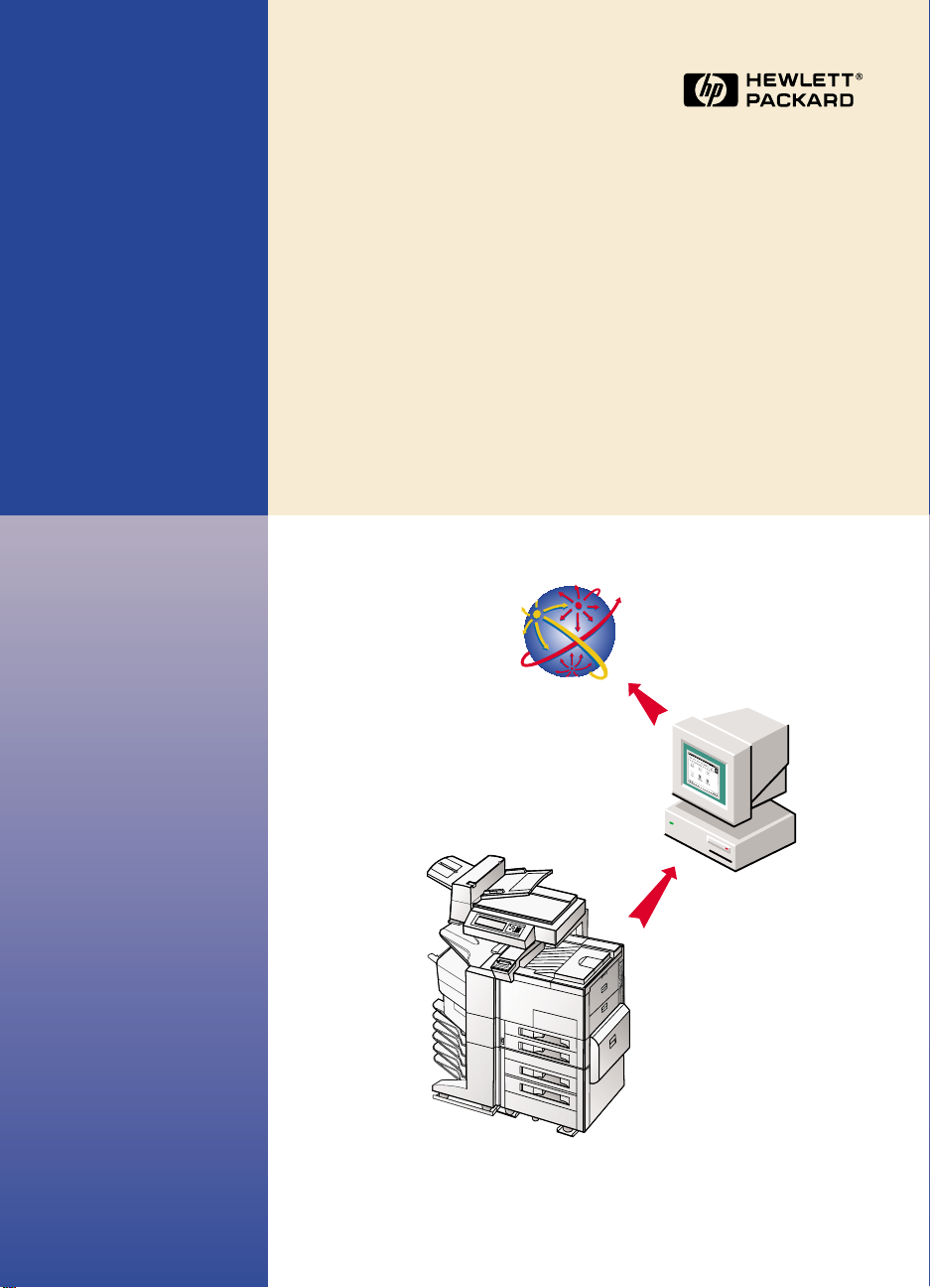
HP Digital Sender
Module
Guide de l’administrateur
Français
Page 2
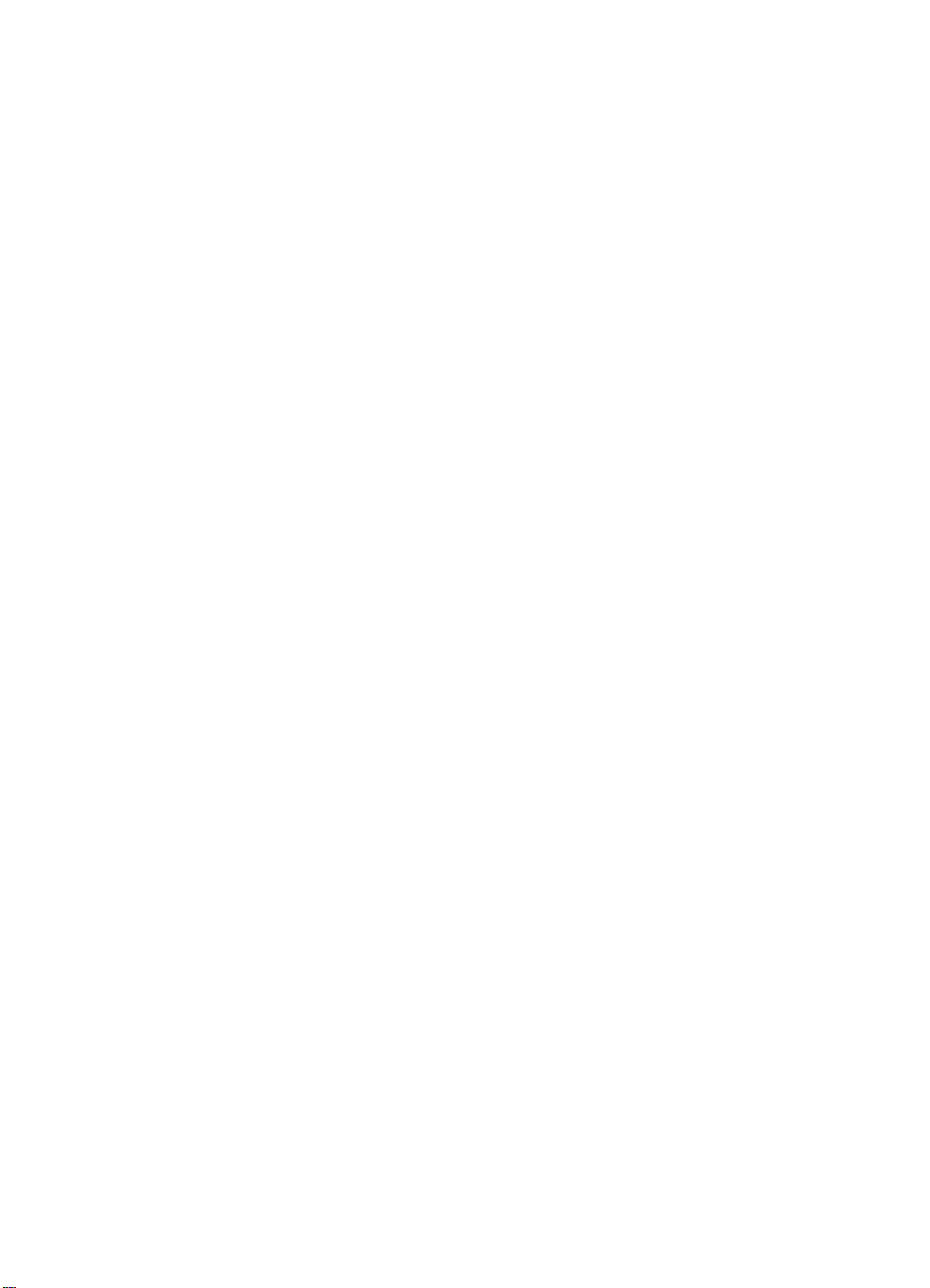
Page 3
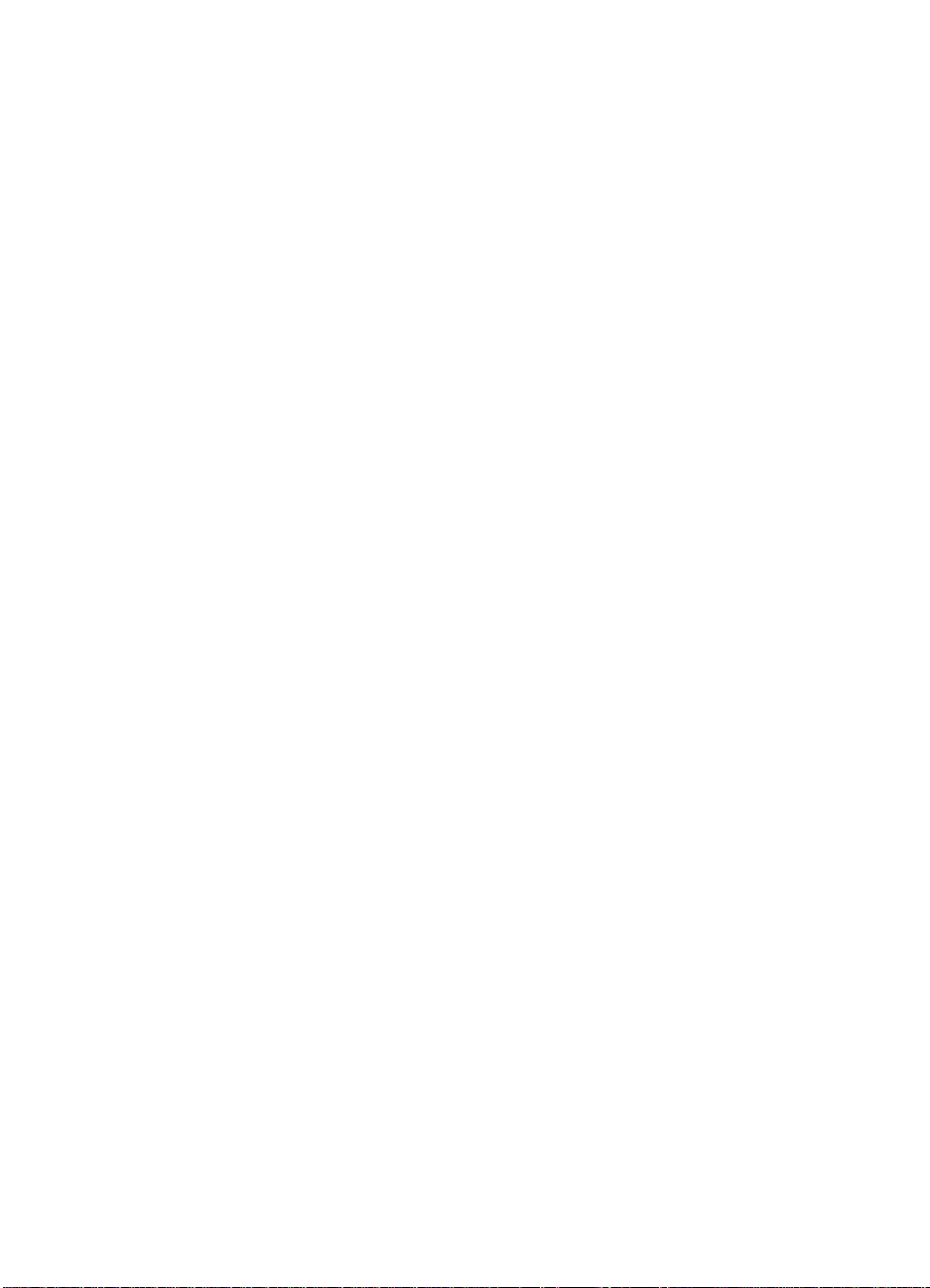
HP Digital Sender Module
Guide de l’administrateur _____
Page 4
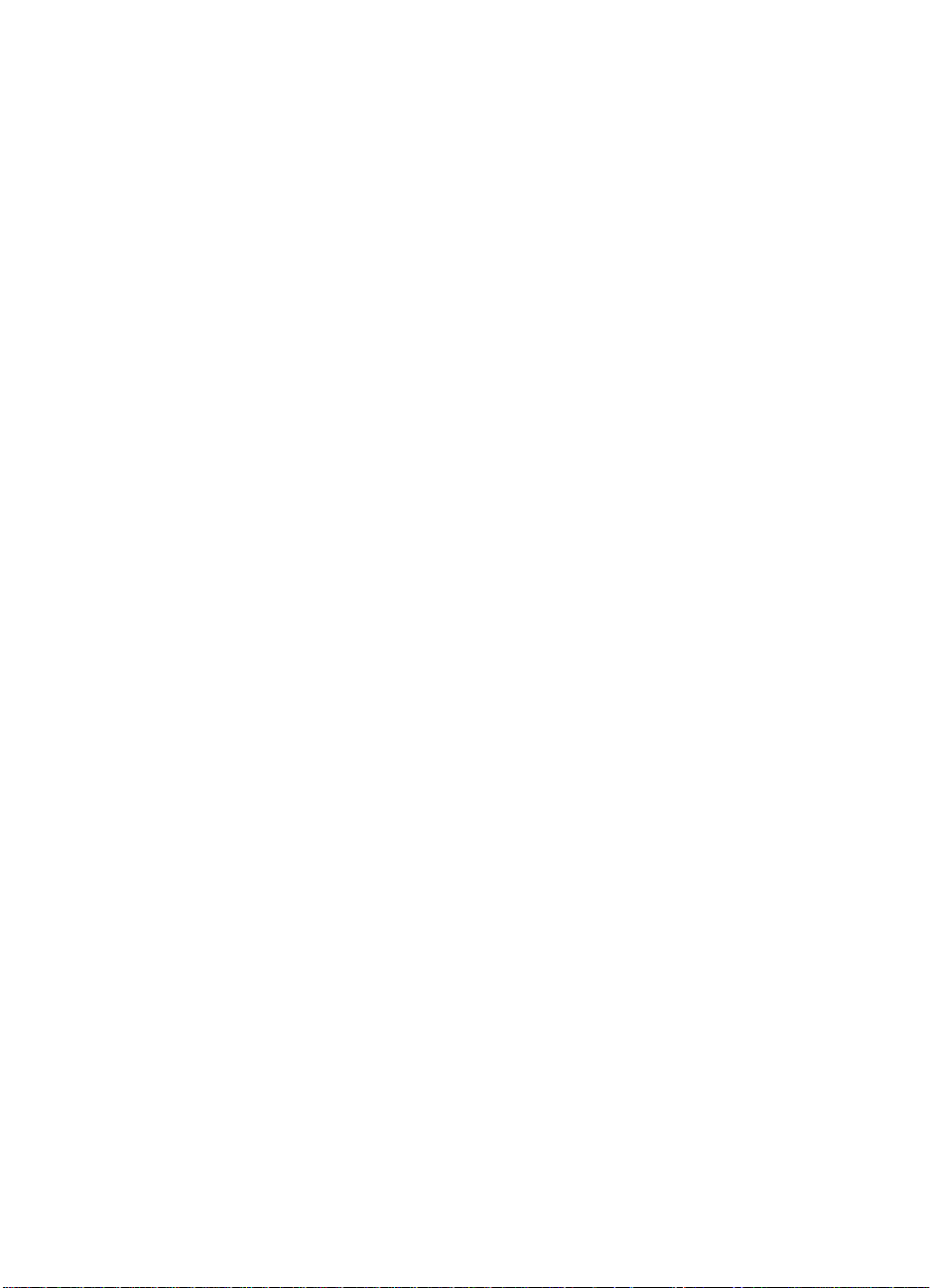
Copyright
© Copyright Hewlett-Packard
Company 2000
Tous droits réservés. Toute
reproduction, adaptation ou
traduction de ce document sans
autorisation écrite préalable est
interdite, sauf dans la mesure
prévue par les lois gouvernant
les droits d’auteur.
Première édition, juillet 2000
Garantie
Les informations contenues
dans le présent document sont
sujettes à modification sans
préavis.
Hewlett-Pac kard n’émet aucune
garantie à leur égard.
HEWLETT-PACKARD EXCLUT
PLUS PARTICULIEREMENT
TOUTE GARANTIE IMPLICITE
DE QUALITE COMMERCIALE
ET D’ADAPTATION A UN
USAGE PARTICULIER.
Hewlett-Packard ne pourra
en aucun cas être tenu
responsable des dommages
directs, indirects, fortuits,
consécutifs ou autres pouvant
résulter de la mise à disposition
ou de l’usage de ces
informations.
AVIS AU GOUVERNEMENT
DES ETATS-UNIS
UTILISATEURS : LOGICIEL
COMMERCIAL ASSORTI DE
DROITS RESTREINTS :
« L’utilisation, la duplication
ou la divulgation par le
Gouvernement est sujette
aux restrictions définies dans
le sous-alinéa (c) (1) (ii) de la
clause des droits sur les
données techniques (Rights in
Technical Data Clause) dans
DFARS 52.227-7013. »
Le matériel numérisé par ce
produit pourra être protégé
par des lois governementales
et d’autres réglementations,
telles que les lois de droits
d’auteur. Le client est
entièrement responsable de la
conformité à toutes ces lois et
réglementations.
Marques commerciales et
marques déposées
Adobe est une marque
commerciale d’Adobe Systems
Incorporated, éventuellement
déposée dans certaines
juridictions.
Microsoft, Windows et
Windows NT sont des marques
déposées aux Etats-Unis de
Microsoft Corporation. Pentium
est une marque déposée aux
Etats-Unis d’Intel Corporation.
Tous les autres produits
mentionnés dans ce document
peuvent être des marques
commerciales de leur détenteur
respectif.
Hewlett-Packard Company
11311 Chinden Boulevard
Boise, Idaho 83714, Etats-Unis
Page 5
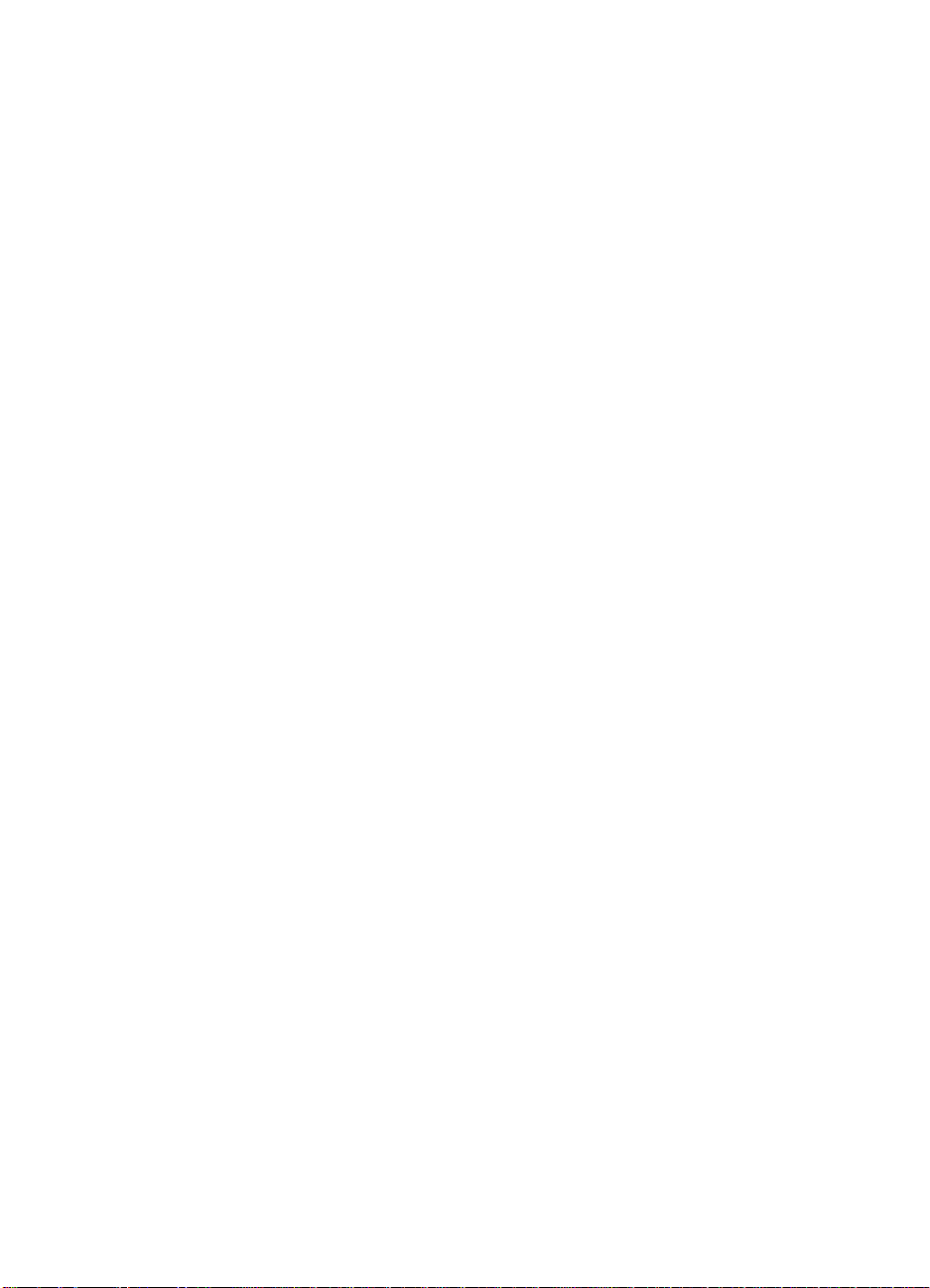
Table des matières
1
HP Digital Sender Module
Introduction . . . . . . . . . . . . . . . . . . . . . . . . . . . . . . . . . . . . . . . . . . . . 5
Présentation de l’architecture . . . . . . . . . . . . . . . . . . . . . . . . . . . . . . 7
Environnements et protocoles. . . . . . . . . . . . . . . . . . . . . . . . . . . . . . 8
Systèmes d’exploitation réseau . . . . . . . . . . . . . . . . . . . . . . . . . 8
Systèmes d’exploitation client (ABM uniquement) . . . . . . . . . . . 8
Prise en charge de Novell NetWare . . . . . . . . . . . . . . . . . . . . . . 9
Services de distribution d’e-mails . . . . . . . . . . . . . . . . . . . . . . . . . . . 9
Services de distribution de télécopies. . . . . . . . . . . . . . . . . . . . . . . 10
2
Administration
Introduction . . . . . . . . . . . . . . . . . . . . . . . . . . . . . . . . . . . . . . . . . . . 11
Configuration du HP Digital sender Module . . . . . . . . . . . . . . . 12
Tâches liées au HP Digital sender Module. . . . . . . . . . . . . . . . 14
Contrôle des notifications . . . . . . . . . . . . . . . . . . . . . . . . . . . . . . . . 18
Utilisation des carnets d’adresses. . . . . . . . . . . . . . . . . . . . . . . . . . 18
Utilisation de l’outil d’exportation LDAP. . . . . . . . . . . . . . . . . . . . . . 19
Utilisation du journal d’activités. . . . . . . . . . . . . . . . . . . . . . . . . . . . 19
Pour afficher le journal d’activités. . . . . . . . . . . . . . . . . . . . . . . 20
FR
3
Dépannage
Introduction . . . . . . . . . . . . . . . . . . . . . . . . . . . . . . . . . . . . . . . . . . . 23
Sources d’informations liées aux problèmes. . . . . . . . . . . . . . . . . . 24
Dépannage du HP Digital sender Module. . . . . . . . . . . . . . . . . . . . 25
Dépannage du HP Digital sender Module - Problèmes
d’ordre général. . . . . . . . . . . . . . . . . . . . . . . . . . . . . . . . . . 25
Contrôle de la base de données de carnets d’adresses. . . . . . 31
Messages du journal d’événements . . . . . . . . . . . . . . . . . . . . . 32
Messages du panneau de commande . . . . . . . . . . . . . . . . . . . 36
Dépannage de problèmes de réseau . . . . . . . . . . . . . . . . . . . . . . . 39
Dépannage de problèmes de réseau . . . . . . . . . . . . . . . . . . . . 39
Dépannage du service d’e-mails. . . . . . . . . . . . . . . . . . . . . . . . 39
Dépannage du service de télécopies . . . . . . . . . . . . . . . . . . . . 39
3
Page 6
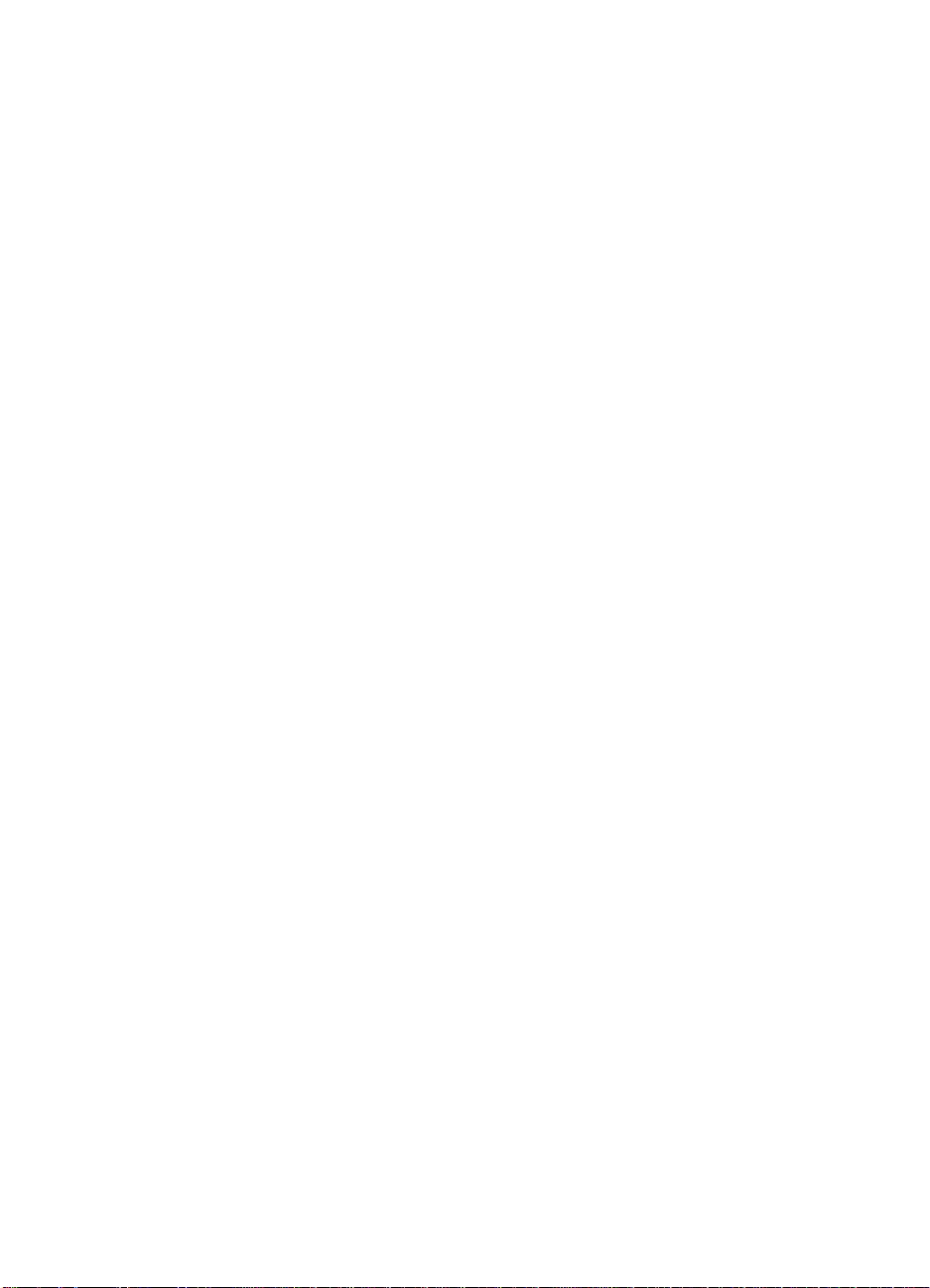
Messages du journal d’activités . . . . . . . . . . . . . . . . . . . . . . . . . . . 40
Dépannage du logiciel. . . . . . . . . . . . . . . . . . . . . . . . . . . . . . . . . . . 56
Dépannage de problèmes généraux. . . . . . . . . . . . . . . . . . . . . 56
Messages du Gestionnaire du carnet d’addresses HP. . . . . . . 57
4
Garantie
Garantie limitée Hewlett-Packard . . . . . . . . . . . . . . . . . . . . . . . . . . 63
Index
4
FR
Page 7
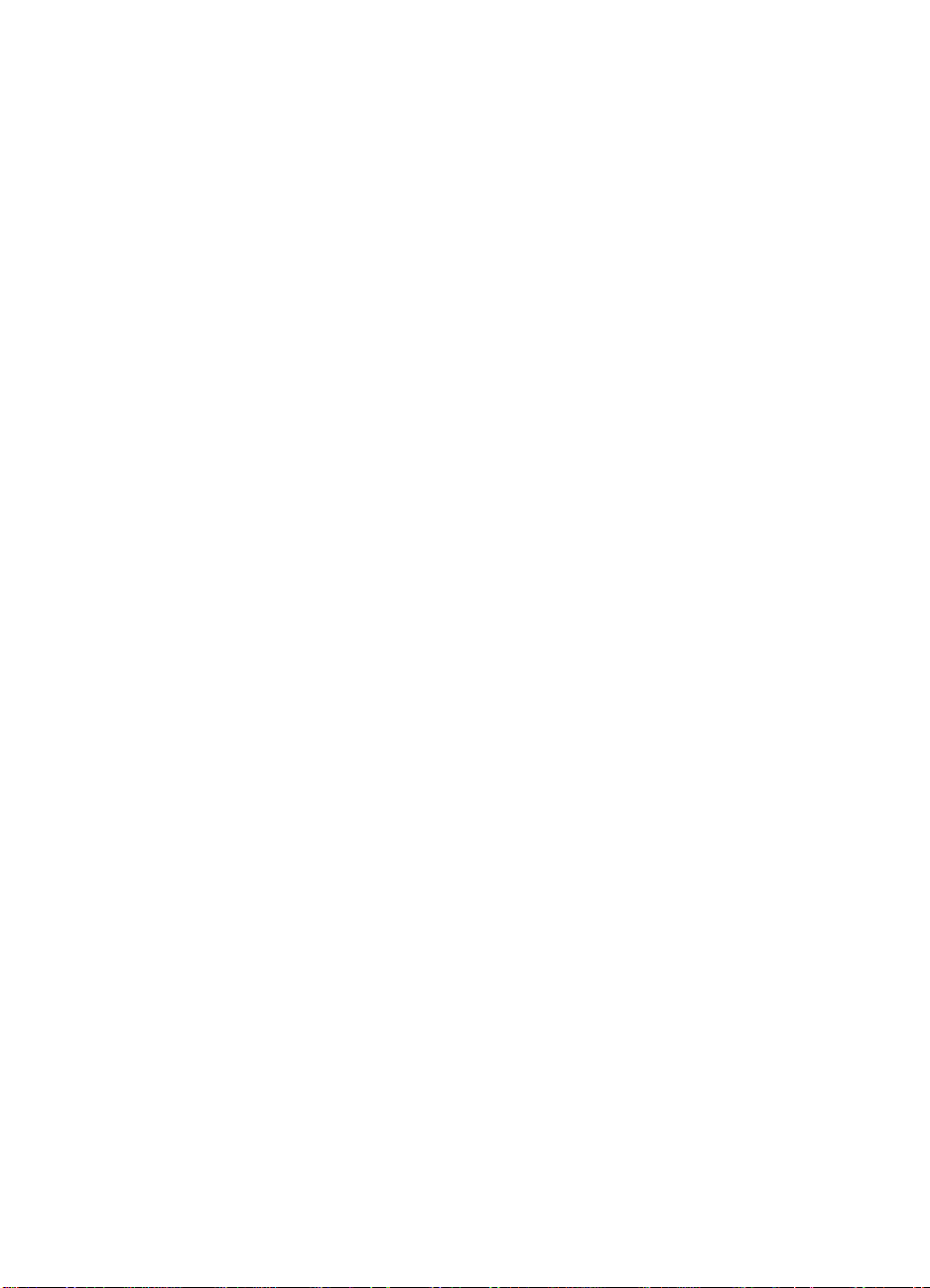
HP Digital Sender
1
Module
Introduction
Le HP Digital Sender Module est une application qui permet aux
périphériques multifonction (MFP) HP d’envoyer des documents
numérisés directement à des boîtes aux lettres électroniques (e-mail)
ou à des télécopieurs, transformant ce faisant des informations
imprimées en images numériques pouvant être partagées, stockées
ou modifiées. Les documents sont numérisés dans un premier temps
sur le MFP, puis transmis sur un PC connecté à un réseau, sur lequel
est installé le logiciel HP Digital Sender Module. Ce principe évite aux
utilisateurs d’avoir à créer un exemplaire électronique d’un document
imprimé. Le HP Digital Sender Module peut également être configuré
de sorte à demander la vérification de l’identité de l’utilisateur, ce qui
garantit que seules les personnes autorisées utilisent les fonctions
d’envoi numérique du MFP.
FR
Au niveau du panneau de commande du MFP, l’utilisateur peut
●
sélectionner la numérisation vers une adresse électronique ou
vers un télécopieur ;
●
saisir les informations Destinataire:/Expéditeur:/CC:/Objet: sur un
clavier logiciel du panneau de commande. L’utilisateur peut
également choisir une numérisation recto-verso, le format de
papier et le format de la pièce jointe à partir du panneau de
commande.
●
sélectionner les noms à partir d’un ou de plusieurs carnets
d’adresses téléchargés par l’administrateur du réseau.
Introduction 5
Page 8
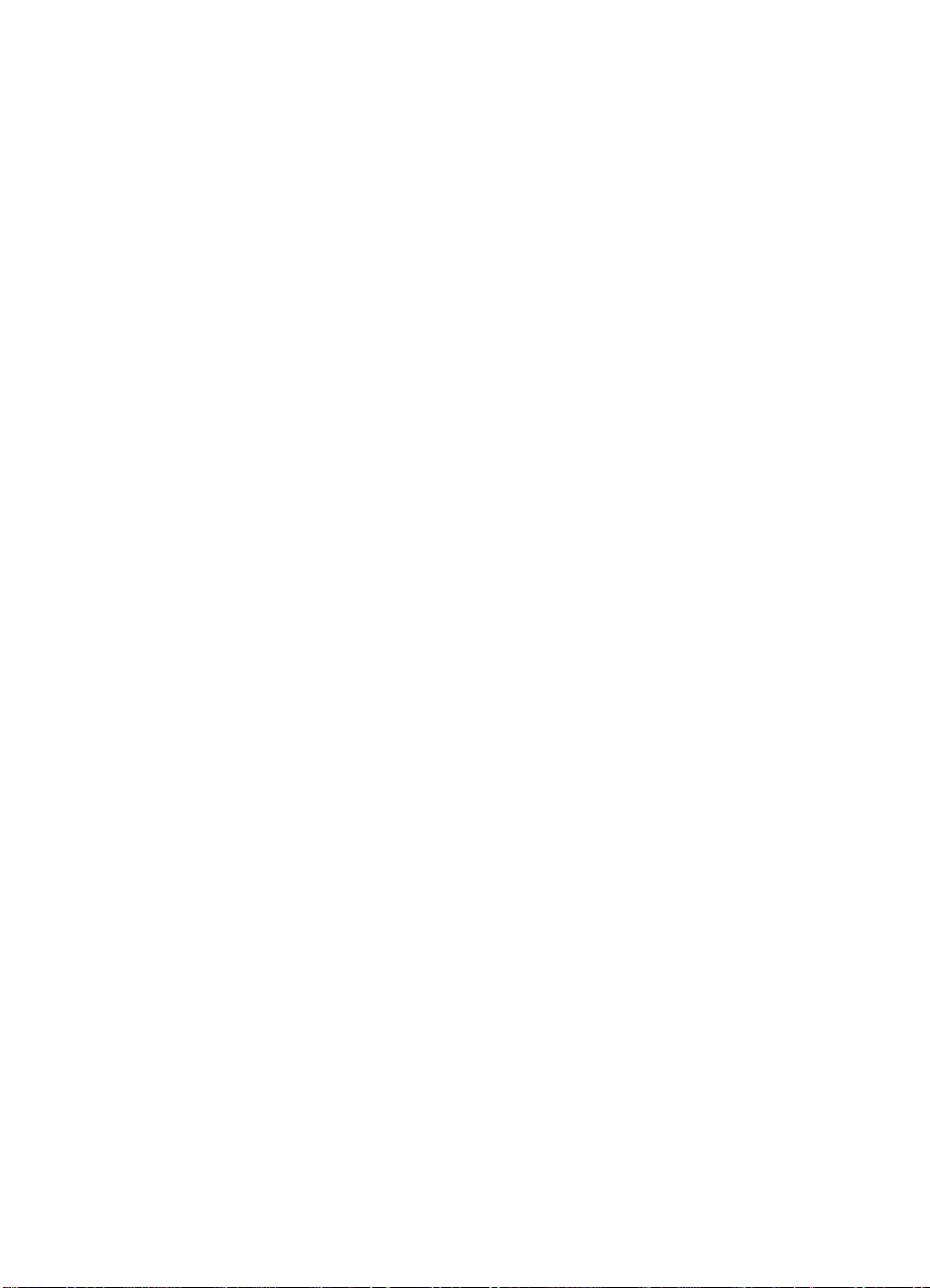
Le logiciel HP Digital Sender Module
● gère la transmission simultanée d’images numérisées issues de
plusieurs MFP du réseau ;
●
exécute la décompression des images, la décomposition en
pages et la conversion du format d’image nécessaires à la
transmission du document comme pièce jointe d’un e-mail ou à
un télécopieur ;
●
ajoute les adresses ;
●
code le message ;
●
communique avec un serveur SMTP qui a été configuré par un
administrateur du réseau ;
●
tient à jour chaque carnet d’adresses et en transmet un
exemplaire à chaque MFP sous licence.
6 Chapitre 1 - HP Digital Sender Module
FR
Page 9
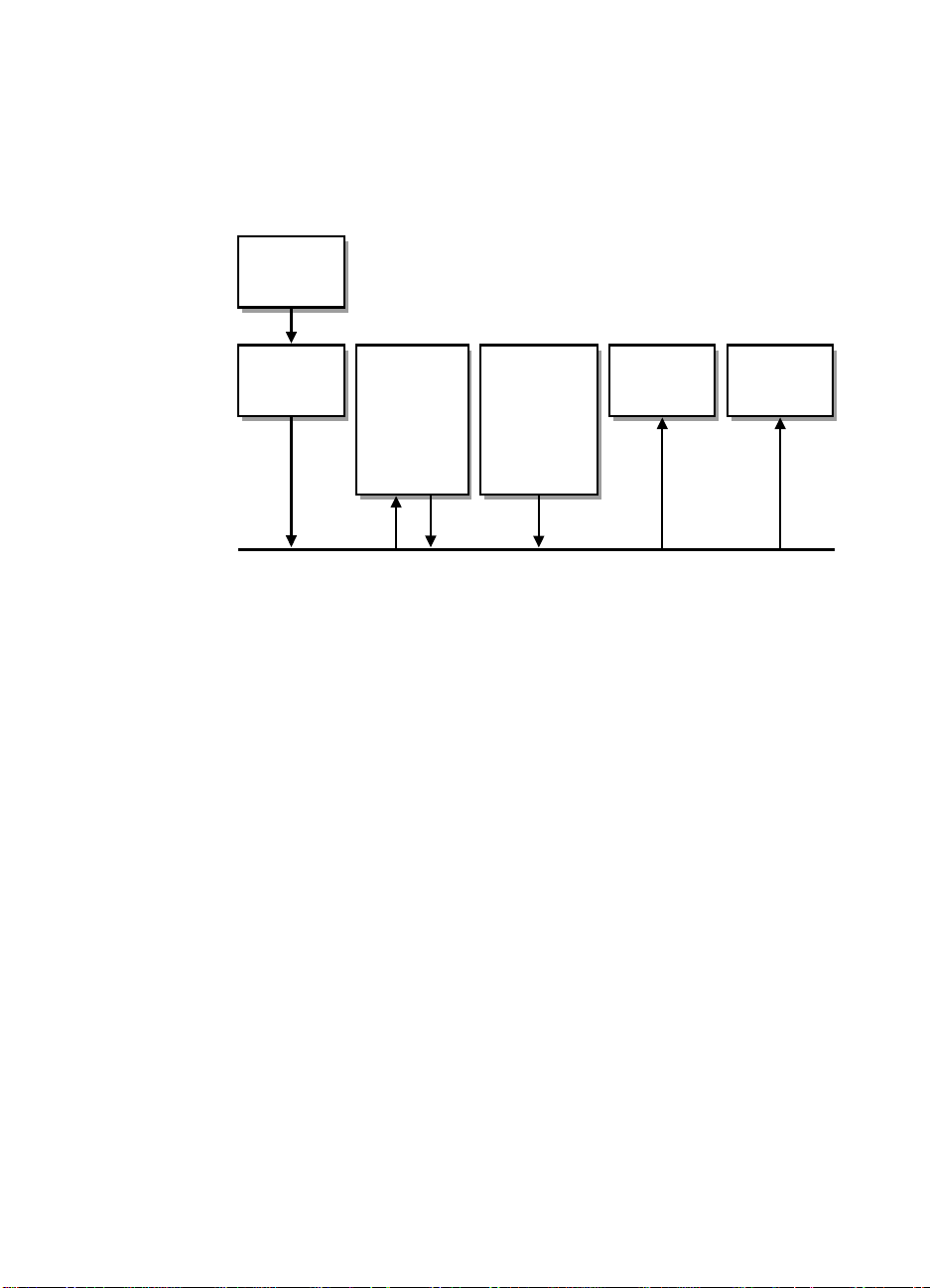
Présentation de l’architecture
Un diagramme des composants du logiciel HP Digital Sender Module
est fourni ci-dessous :
Module de
numérisation
Micrologiciel
du MFP
Poste de
travail NT/
2000
-Programme
d’installation
-Utilitaire de
configuration
PC
administrateur
/client
-Gestionnaire
du carnet
d’adresses
-Outil
d’exportation
LDAP
Serveur de
télécopies
sur réseau
local (LAN)
Passerelle
SMTP
Les composants du micrologiciel HP Digital Sender Module sont les
suivants :
●
Micrologiciel du panneau de commande : gère l’interface
utilisateur et la commande globale des tâches
●
Micrologiciel du processeur de copie : produit des fichiers de
données au format désiré
●
Agent d’entretien du scanner
●
Prestataire de services numériques (JetSend)
Les composants du logiciel HP Digital Sender Module sont les
suivants :
●
Gestionnaire de tâches/serveur d’e-mails
●
Image Pipeline (IP)
●
Codeur Multipurpose Internet Mail Extensions (MIME)
●
Protocole SMTP (Simple Mail Transfer Protocol)
●
Programme d’installation
●
Utilitaire de configuration HP : Une fois le logiciel installé,
l’utilisateur configure le logiciel HP Digital Sender Module à l’aide
de cet utilitaire. Le logiciel ne peut pas être utilisé tant qu’il n’a
pas été configuré.
FR
Présentation de l’architecture 7
Page 10
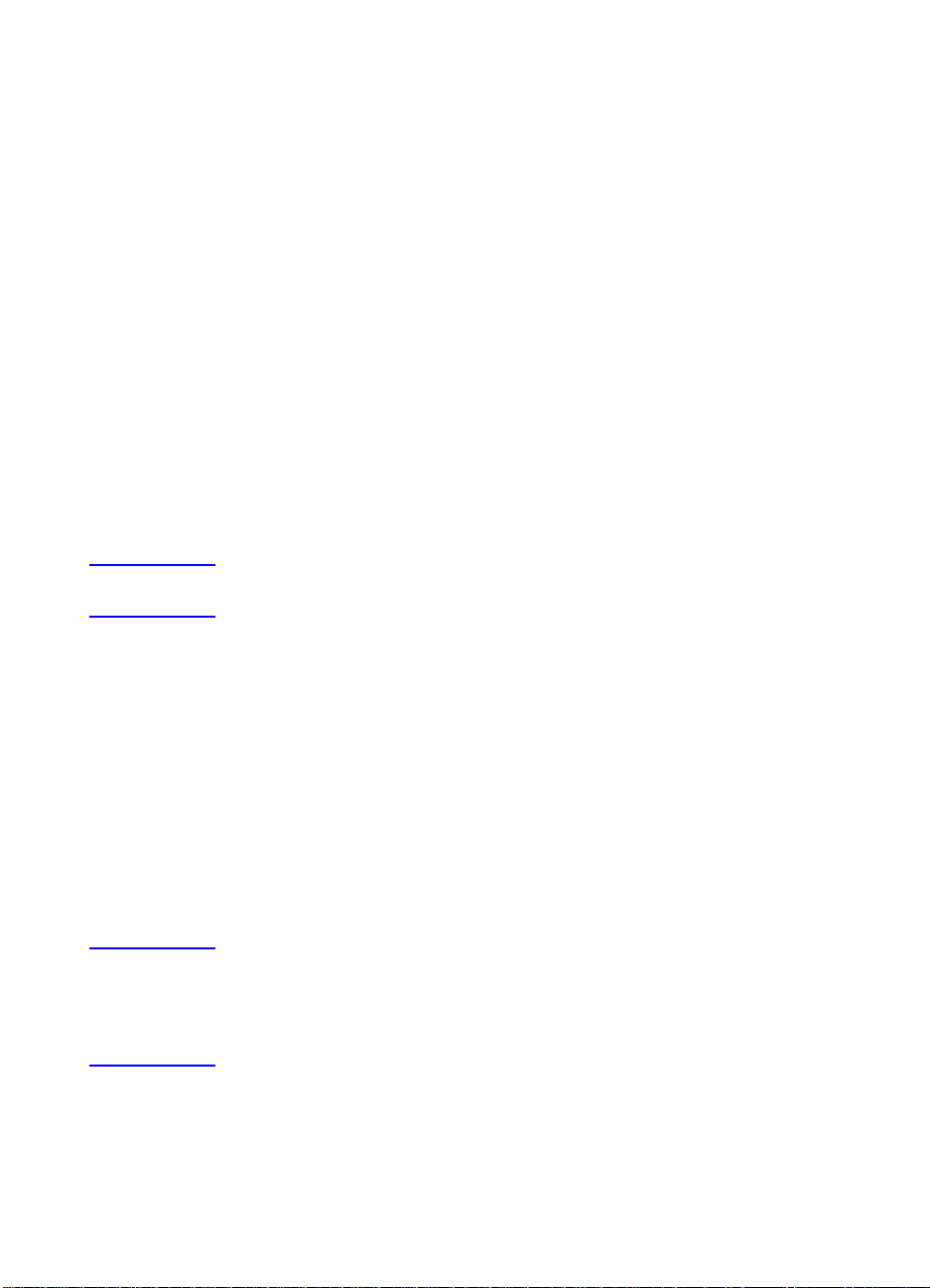
●
Gestionnaire du carnet d’adresses : L’administrateur réseau
peut utiliser ce logiciel pour configurer les carnets d’adresses.
●
Outil d’exportation LDAP : Permet la mise à jour automatique
des carnets d’adresses à partir d’un serveur LDAP
Environnements et protocoles
Systèmes d’exploitation réseau
Le HP Digital Sender Module est directement connecté aux réseaux
®
TCP/IP via un serveur ou un poste de travail Windows NT
®
Windows
2000. Il fonctionne indépendamment, à l’intérieur des
/
environnements d’exploitation réseau indiqués ci-dessous :
●
Poste de travail ou serveur Windows 2000/Windows NT 4.0
(ou version supérieure) (TCP/IP uniquement)
●
Fast Ethernet 100Base-TX, Ethernet 10Base-T ou
10Base 2 (BNC)
Remarque Les connexions Ethernet sont assurées par le serveur d’impression
HP JetDirect fourni installé dans le MFP HP.
Systèmes d’exploitation client (ABM uniquement)
Les systèmes d’exploitation client suivants sont pris en charge :
●
Windows NT 4.0 (ou supérieur) PC (TCP/IP uniquement)
●
Windows 2000 (TCP/IP uniquement)
●
Windows 9x (TCP/IP uniquement)
Le HP Digital Sender Module s’utilise avec le protocole Microsoft
TCP/IP, qui est intégré à ces systèmes d’exploitation.
Remarque L’ABM risque de ne pas s’exécuter correctement sur certaines versions
antérieures de Windows 95. L’utilisation d’une mise à jour de la
Common Control Library est obligatoire : pour ce faire, exécutez
50comupd.exe, qui est fourni sur le CD du Digital Sender Module,
ou installez Microsoft Internet Explorer 4.0 (ou version supérieure).
8 Chapitre 1 - HP Digital Sender Module
FR
Page 11
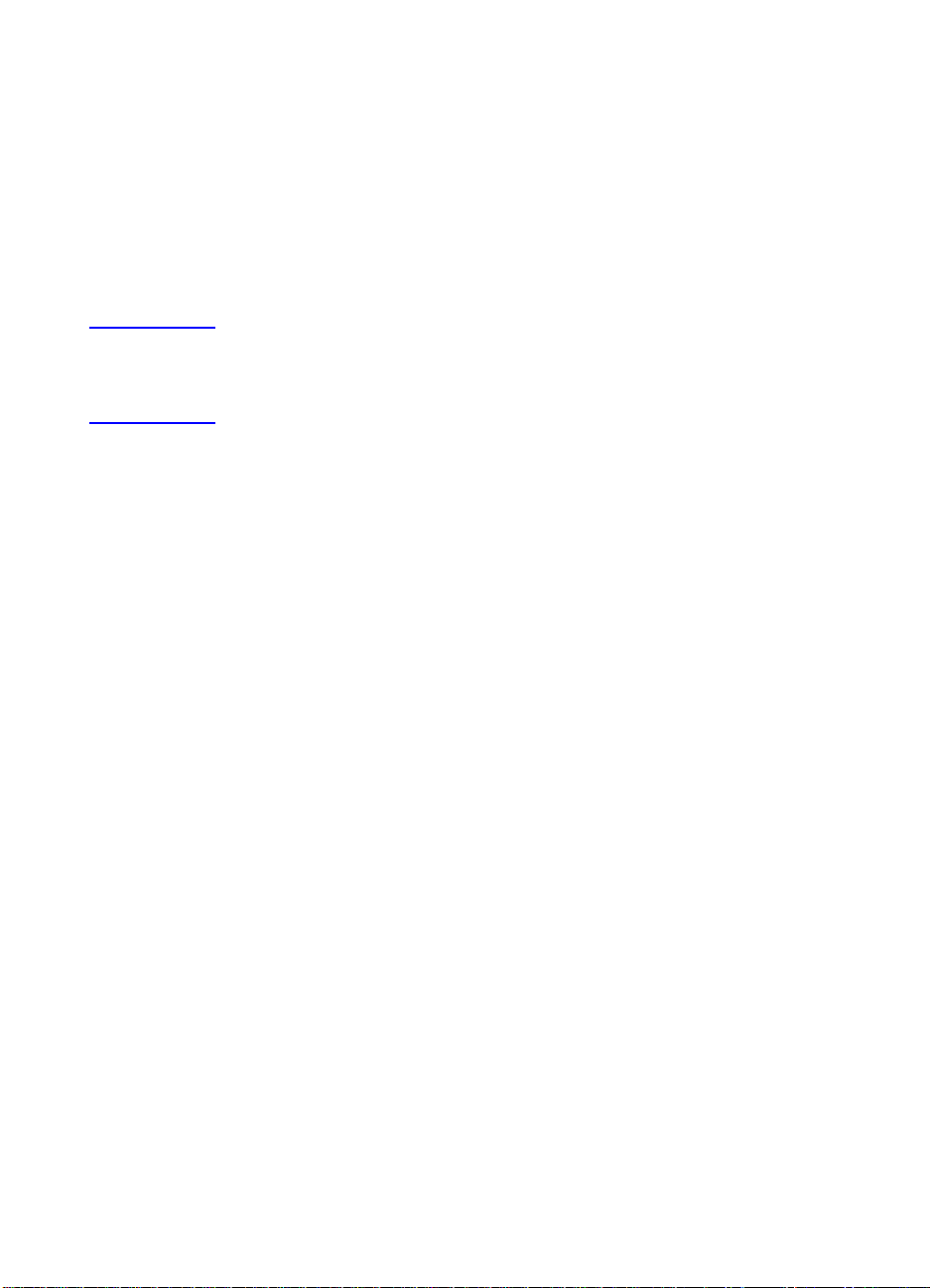
Prise en charge de Novell NetWare
Pour prendre en charge l’accès aux ressources Novell NetWare, le
HP Digital Sender Module exige
●
Novell NetWare version 3.12, 3.2, 4.11, 4.2 ou 5 sur le serveur
Novell NetWare et
●
Novell NetWare Client version 4.6 (ou supérieure) sur le PC
Windows NT/Windows 2000 PC d’installation du logiciel
HP Digital Sender Module.
Remarque HP ne recommande pas l’utilisation des files d’attente d’impression
Novell comme chemin d’impression pour les MFP activés pour le
HP Digital Sender. A la place, HP vous conseille d’utiliser une
connexion IP JetDirect.
Services de distribution d’e-mails
Le HP Digital Sender Module peut envoyer des e-mails MIME
compatibles à des adresses Internet. Il utilise SMTP-MIME pour livrer
ces messages. Le protocole SMTP est indépendant du système
d’exploitation réseau sur lequel s’exécute votre serveur d’e-mails.
Les adresses électroniques se sélectionnent sur le panneau de
commande du MFP. Les utilisateurs peuvent spécifier des
destinations pour leurs e-mails en :
FR
●
sélectionnant des adresses électroniques dans le carnet
d’adresses chargé sur le MFP ;
●
tapant manuellement les adresses électroniques.
Le document que vous numérisez au niveau du HP Digital Sender
devient une pièce jointe à votre e-mail. Cette pièce jointe peut se
présenter sous l’un des types de fichiers suivants :
●
Portable Document F ormat (.PDF)
●
Format Tagged Image File (.TIF)
●
Format Tagged Image File (.TIF) multipage
Le Portable Document Format (.pdf), le plus souvent utilisé pour les
pièces jointes, permet aux destinataires d’afficher et d’imprimer la
pièce jointe à l’e-mail. Vous pouvez vous procurer un exemplaire
®
gratuit de l’application Adobe
Acrobat® Reader auprès du site
Web d’Adobe Systems, Incorporated (http://www.adobe.com).
Services de distribution d’e-mails 9
Page 12
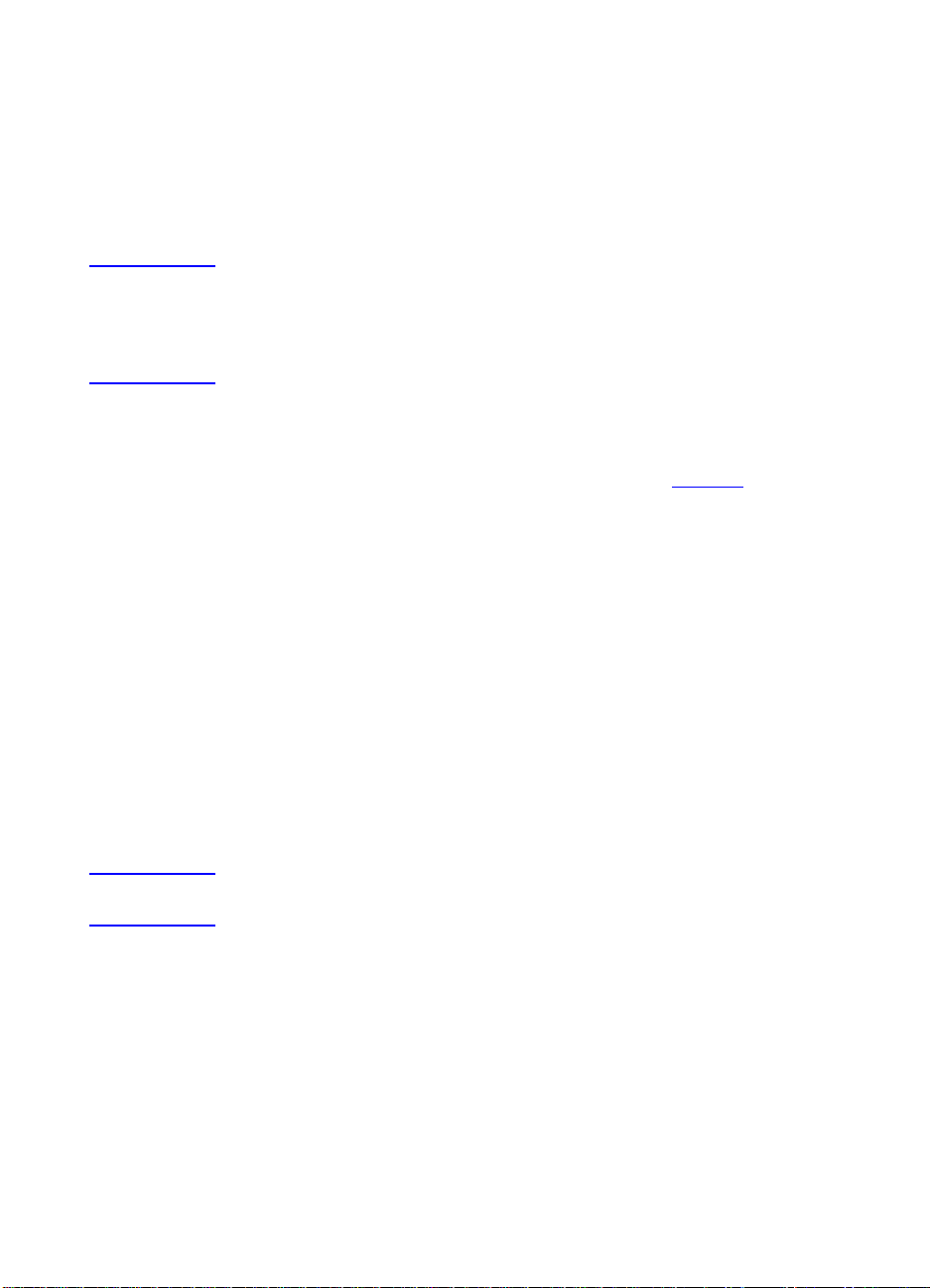
Si la pièce jointe contient plusieurs pages et qu’elle est envoyée sous
le format Tagged Image File, l’e-mail comptera une pièce jointe par
page. Ce format de fichier, qui produit des pièces jointes d’une seule
page, est adapté à la numérisation de f actures en vue d’un archiv age
électronique, par exemple. L’utilisation du format multipage permet à
l’utilisateur d’envoyer plusieurs images de pages sous la f orme d’une
seule pièce jointe.
Remarque L’env oi de pages de qualité photo dans l’un des formats Tagged Image
File risque de donner des pièces jointes illisibles par certaines
applications. Vous pouvez afficher les fichiers .TIF à l’aide de
l’application Windows Imaging. Cette application se trouve sous
Programmes, Accessoires.
Si votre taille SMTP limite est dépassée, l’e-mail sera diffusé sous
forme de pièces jointes multiples. Cette limite est sélectionnée sur la
page du serveur SMTP dans l’Utilitaire de configuration HP. Pour des
informations complémentaires, reportez-vous à la page 12
.
Services de distribution de télécopies
Les utilisateurs peuvent envoyer des fax directement à partir du MFP.
Pour la prise en charge de ce service, vous devez disposer d’un
télécopieur de réseau local et d’un dossier partagé pour la zone de
travail sur les télécopies.
Les utilisateurs peuvent spécifier de deux manières la destination de
leurs fax au niveau du panneau de commande :
●
en tapant manuellement les numéros de télécopieurs ;
●
en sélectionnant les numéros de télécopieurs dans le carnet
d’adresses chargé sur le MFP.
Remarque Le même document peut être envoyé à plusieurs numéros de
télécopieurs.
Le document peut être envoyé au serveur de télécopies de réseau
local (LAN) sous la forme d’un des types de fichier suivants :
●
Format Tagged Image File (.TIF)
●
Format Tagged Image File (.TIF) multipage
●
Printer Control Language 5 (PCL5) (non compressé)
●
PCL5 (packbits)
La sélection de ces formats a lieu dans l’Utilitaire de configuration HP.
10 Chapitre 1 - HP Digital Sender Module
FR
Page 13
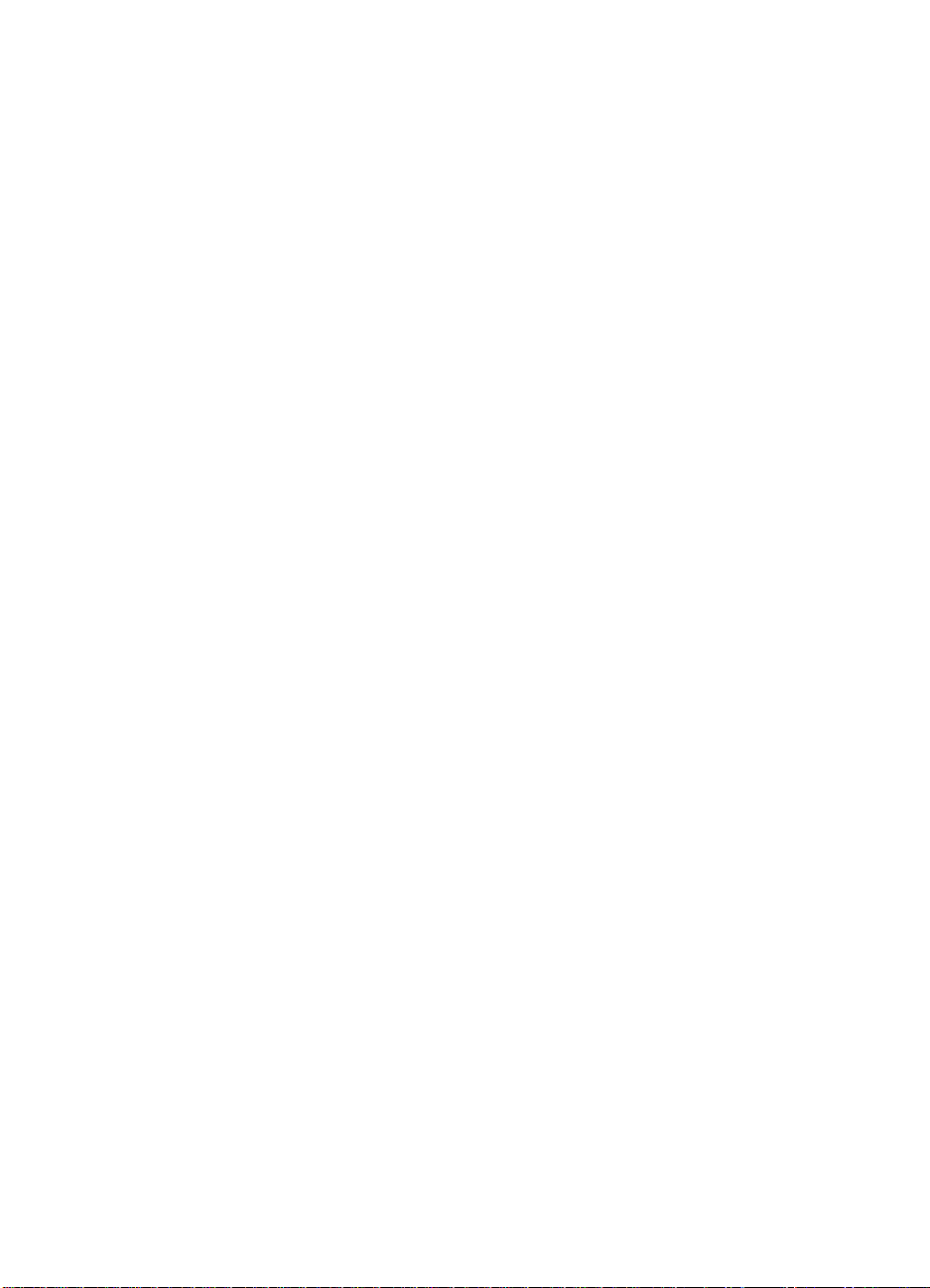
2
Administration
Introduction
Les administrateurs système disposent de plusieurs outils pour
surveiller et commander le HP Digital sender Module. La liste cidessous récapitule les outils mis à la disposition de l’administrateur
système et leur fonction, pour la maintenance du HP Digital sender
Module :
●
Gestionnaire du carnet d’adresses (GCA) HP
Permet de tenir à jour des carnets d’adresses publics et d’afficher
les messages du journal d’activités
●
Utilitaire de configuration HP
Permet de configurer le logiciel HP Digital sender Module
●
Observateur d’événements Windows NT/Windows 2000
Permet d’afficher les messages du journal d’événements. Pour
l’utiliser, cliquez sur Démarrer, Programmes, Outils administratifs
et Observateur d’événements.
●
Outil d’exportation LDAP
Permet la mise à jour automatique des carnets d’adresses à
partir d’un serveur LDAP
FR
Introduction 11
Page 14
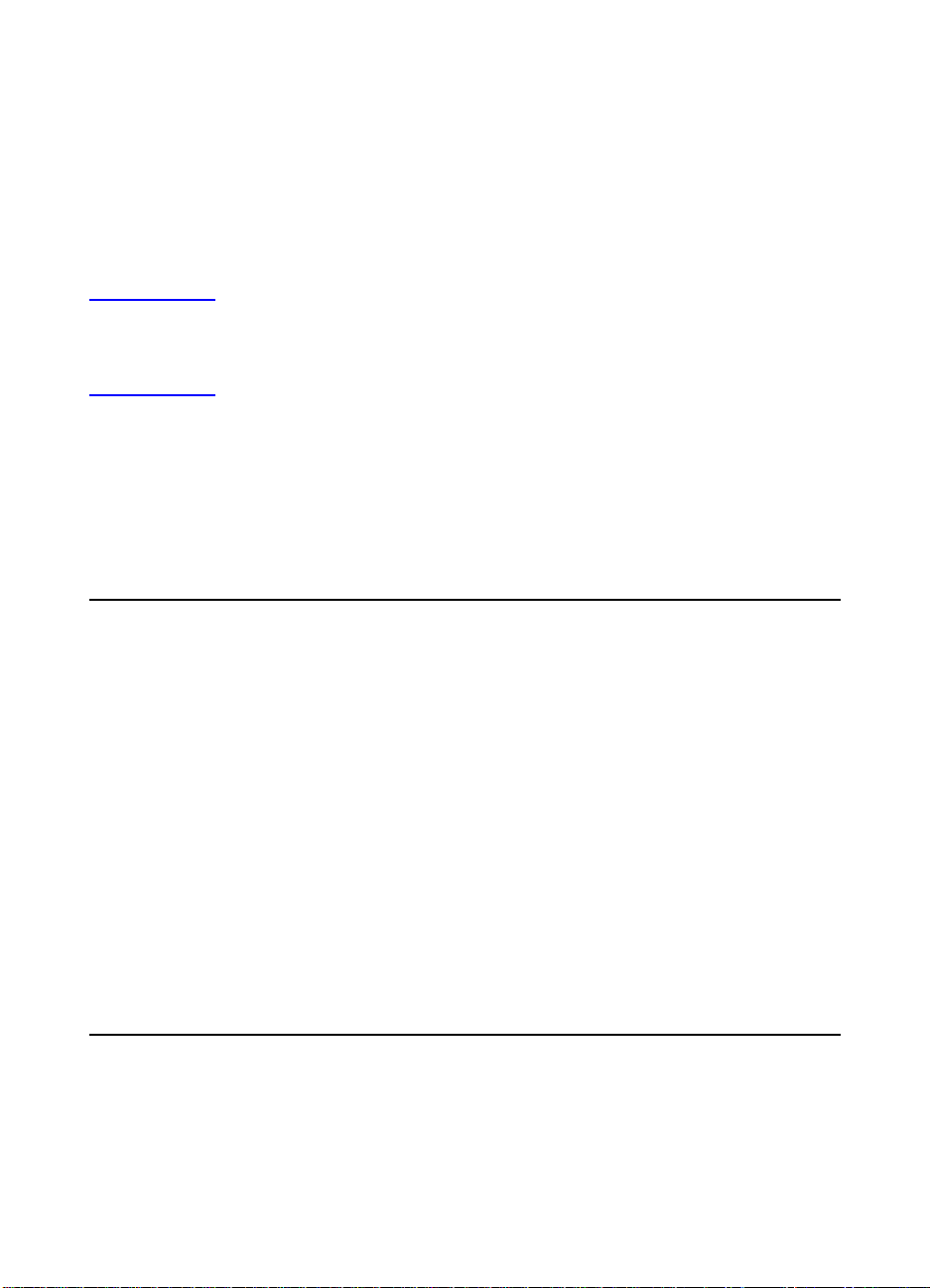
Configuration du HP Digital sender Module
Pour pouvoir utiliser le HP Digital sender Module, vous devez définir
dans un premier temps certains paramètres dans l’Utilitaire de
configuration HP. Le tableau suivant répertorie les procédures
nécessaires pour configurer le HP Digital sender Module.
Pour des informations complémentaires sur l’ Utilitaire de
configuration HP, consultez l’aide en ligne.
Remarque Pour pouvoir prendre en charge les fonctions du HP Digital sender
Module, le MFP doit apparaître dans le dossier Imprimantes de
Windows. Pour ajouter un MFP au dossier Imprimantes, sélectionnez
Ajout d’imprimante dans le panneau de configuration de Windows.
Procédure de configuration du HP Digital sender
Ajout de licences Dans l’Utilitaire de configuration HP, utilisez l’onglet License pour
saisir de nouvelles licences. Les licences sont indispensables à
l’activation des fonctions du HP Digital sender Module sur
un MFP.
Procédures de configuration des services d’e-mail
Définition de l’emplacement
du serveur SMTP
Définition de la taille du
document produit
Dans l’Utilitaire de configuration HP, sélectionnez l’onglet
Paramètres du courrier électronique et cliquez sur Ajouter pour
ajouter un serveur SMTP.
Dans l’Utilitaire de configuration HP, sélectionnez l’onglet
Paramètres du courrier électronique. Lorsque vous ajoutez ou
modifiez un serveur SMTP, utilisez le menu déroulant Taille de
fichier maximale pour indiquer la taille de fichier maximale
permise par le HP Digital sender Module. Cette valeur ne doit pas
dépasser la taille limite autorisée par votre serveur SMTP.
Remarque : Si vous attribuez à plusieurs serveurs SMTP des
tailles de fichier maximales différentes, le logiciel HP Digital
sender Module utilisera toujours la plus petite taille spécifiée, quel
que soit le serveur utilisé.
12 Chapitre 2 - Administration
FR
Page 15
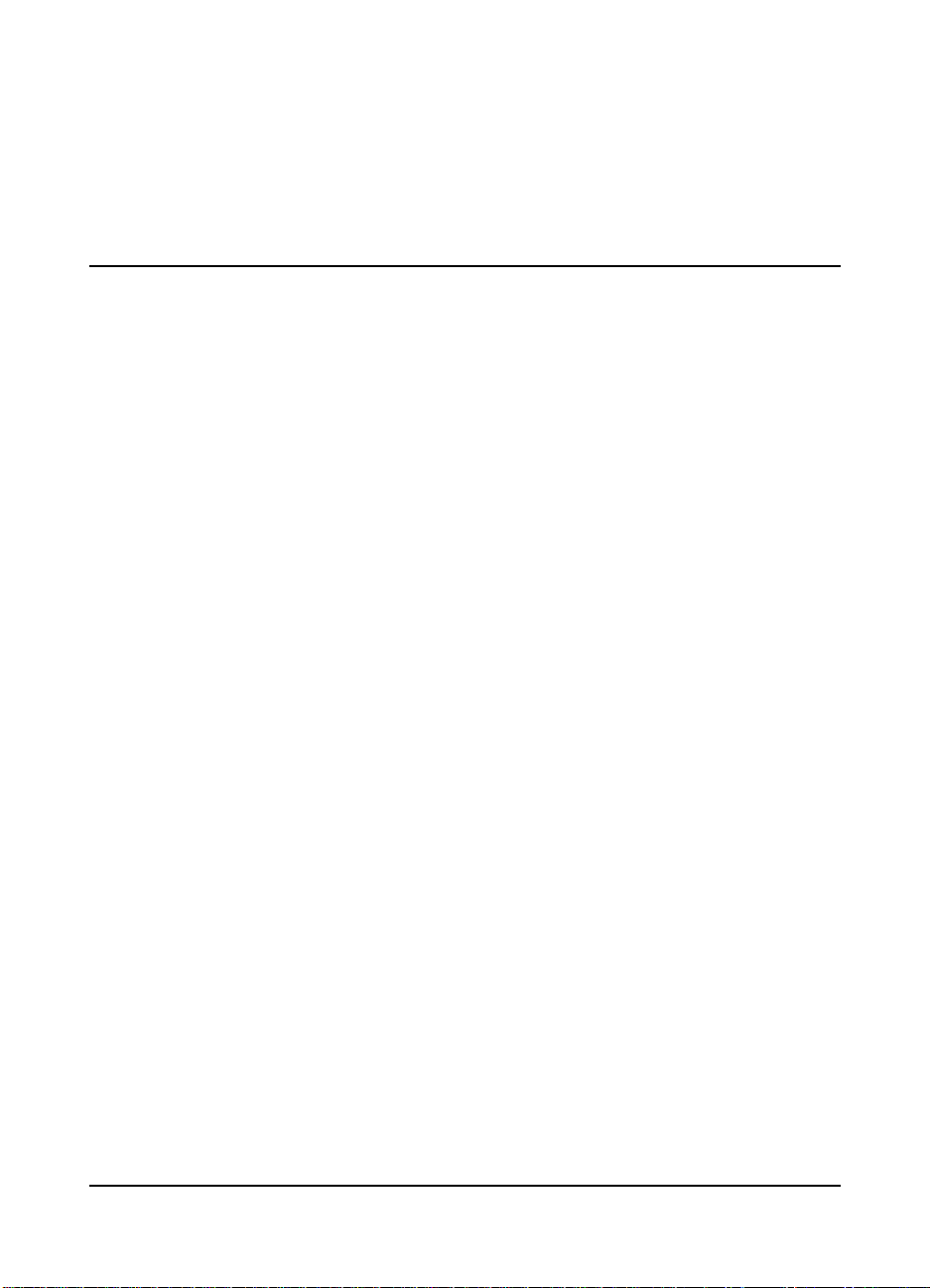
Procédures de configuration des services de télécopie
Définition de la méthode
d’envoi des télécopies
Dans l’Utilitaire de configuration HP, sélectionnez l’onglet
Paramètres de télécopie. Choisissez la méthode d’envoi de
télécopies. Actuellement, seule l’option de télécopieur de réseau
local est prise en charge.
Procédures de configuration des services de télécopie pour
réseau local (LAN)
Définition du nom du
produit
Définition du dossier
commun
Définition des propriétés de
connexion
Dans l’Utilitaire de configuration HP, sélectionnez l’onglet
Paramètres de télécopie. Sélectionnez le nom du fournisseur du
télécopieur LAN sur le menu déroulant.
Dans l’Utilitaire de configuration HP, sélectionnez l’onglet
Paramètres de télécopie. Tapez le nom du dossier qui servira de
dossier de travail comm un pour la communication entre le logiciel
du serveur de télécopies LAN et le logiciel HP Digital sender
Module.
Dans l’Utilitaire de configuration HP, sélectionnez l’onglet
Paramètres de télécopie. Cliquez sur Propriétés de connexion et
sélectionnez le type de réseau (Microsoft NTLM, Novell NDS ou
Novell Bindery).
Définition des paramètres
de connexion utilisateur
Définition du format des
télécopies
Définition des options de
transmission
FR
Dans l’Utilitaire de configuration HP, sélectionnez l’onglet
Paramètres de télécopie. Cliquez sur Propriétés de connexion.
Tapez (ou sélectionnez) le nom d’utilisateur, le mot de passe, le
domaine, d’arborescence NDS et le contexte NDS, si nécessaire.
Dans l’Utilitaire de configuration HP, sélectionnez l’onglet
Paramètres de télécopie. Cliquez sur le bouton Avancés pour
définir le format de fichier. Ce paramètre dépendant des
fonctionnalités du télécopieur LAN, vous risquez de ne pas
pouvoir le définir.
Dans l’Utilitaire de configuration HP, sélectionnez l’onglet
Paramètres de télécopie. Cliquez sur le bouton Avancés pour
définir les options de transmission. Sélectionnez la vitesse
maximale, le nombre de nouvelles tentatives et l’intervalle
(en minutes) entre deux tentatives. Vous pouvez également
activer ou désactiver le mode de correction d’erreurs.
Introduction 13
Page 16
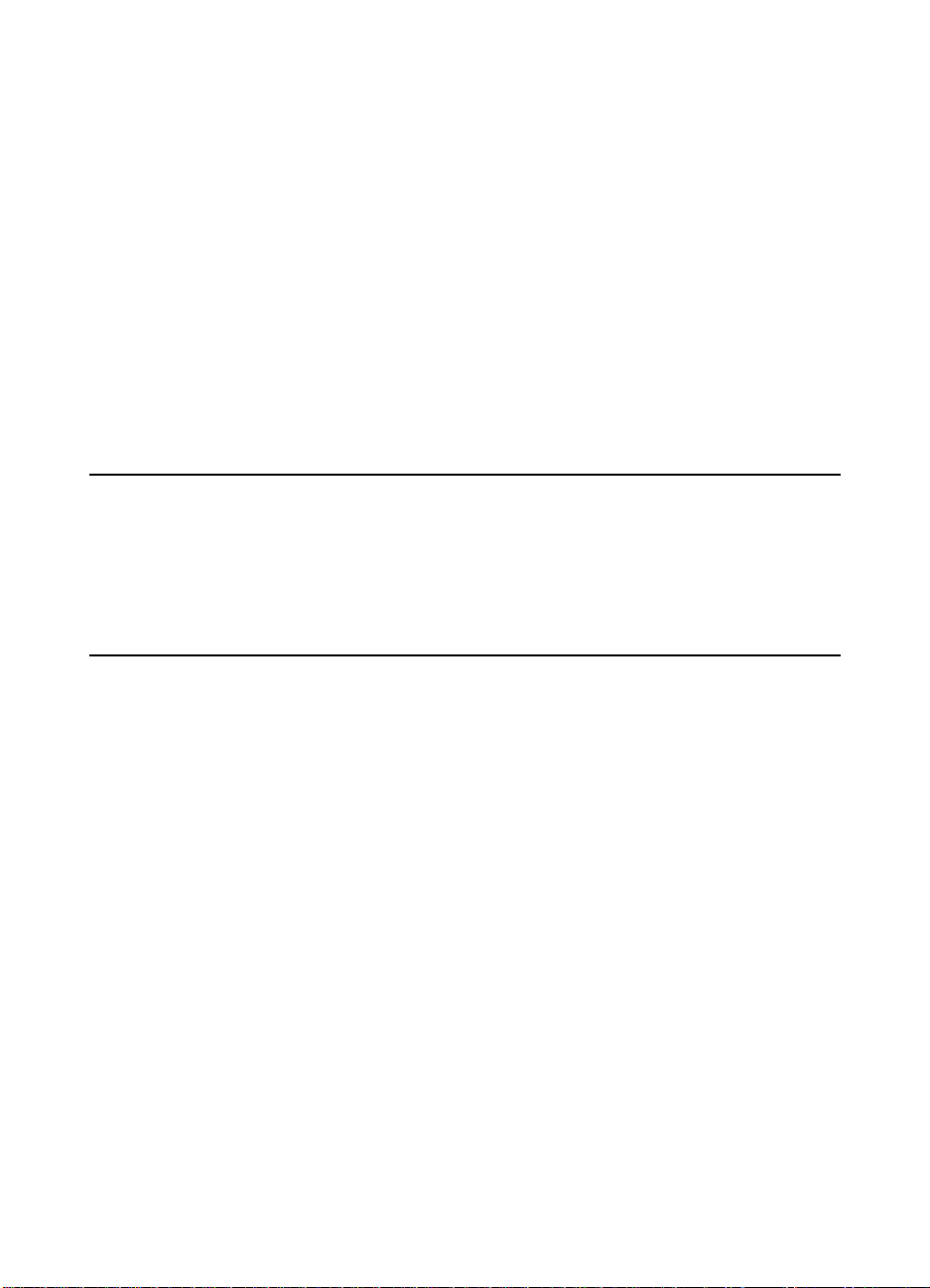
Tâches liées au HP Digital sender Module
Les tableaux suivants répertorient certaines tâches liées au
HP Digital sender Module, parmi les plus courantes, et l’endroit où
elle doivent être accomplies.
Arrêt et redémarrage
Arrêt du Digital sender
Module
Redémarrage du HP Digital
sender Module
Pour arrêter le logiciel HP Digital sender Module, utilisez l’icône
Service, située dans le groupe de programmes du panneau de
configuration.
Pour arrêter et redémarrer le logiciel HP Digital sender Module,
utilisez l’icône Service, située dans le groupe de programmes du
panneau de configuration.
Activités liées à la sécurité
Changement
d’administrateur de mots
de passe du GCA
Dans le GCA, sélectionnez le menu Expéditeur numérique/
Sécurité.
Activités liées aux carnets d’adresses
Mise à jour du carnet
d’adresses électroniques
Mise à jour du carnet
d’adresses de listes de
distribution d’e-mails
Dans le GCA, sélectionnez Menu principal/Courrier électronique
public
Dans le GCA, sélectionnez Menu principal/Listes de distribution
publiques
Mise à jour du carnet
d’adresses de télécopieurs
Mise à jour du carnet
d’adresses de listes de
distribution de télécopies
Importation d’adresses
d’un autre programme
Dans le GCA, sélectionnez Menu principal/Télécopie publique.
Dans le GCA, sélectionnez Menu principal/Listes de distribution
de télécopies publiques
Dans le GCA, sélectionnez le menu Outils/Importation
d’annuaire.
14 Chapitre 2 - Administration
FR
Page 17
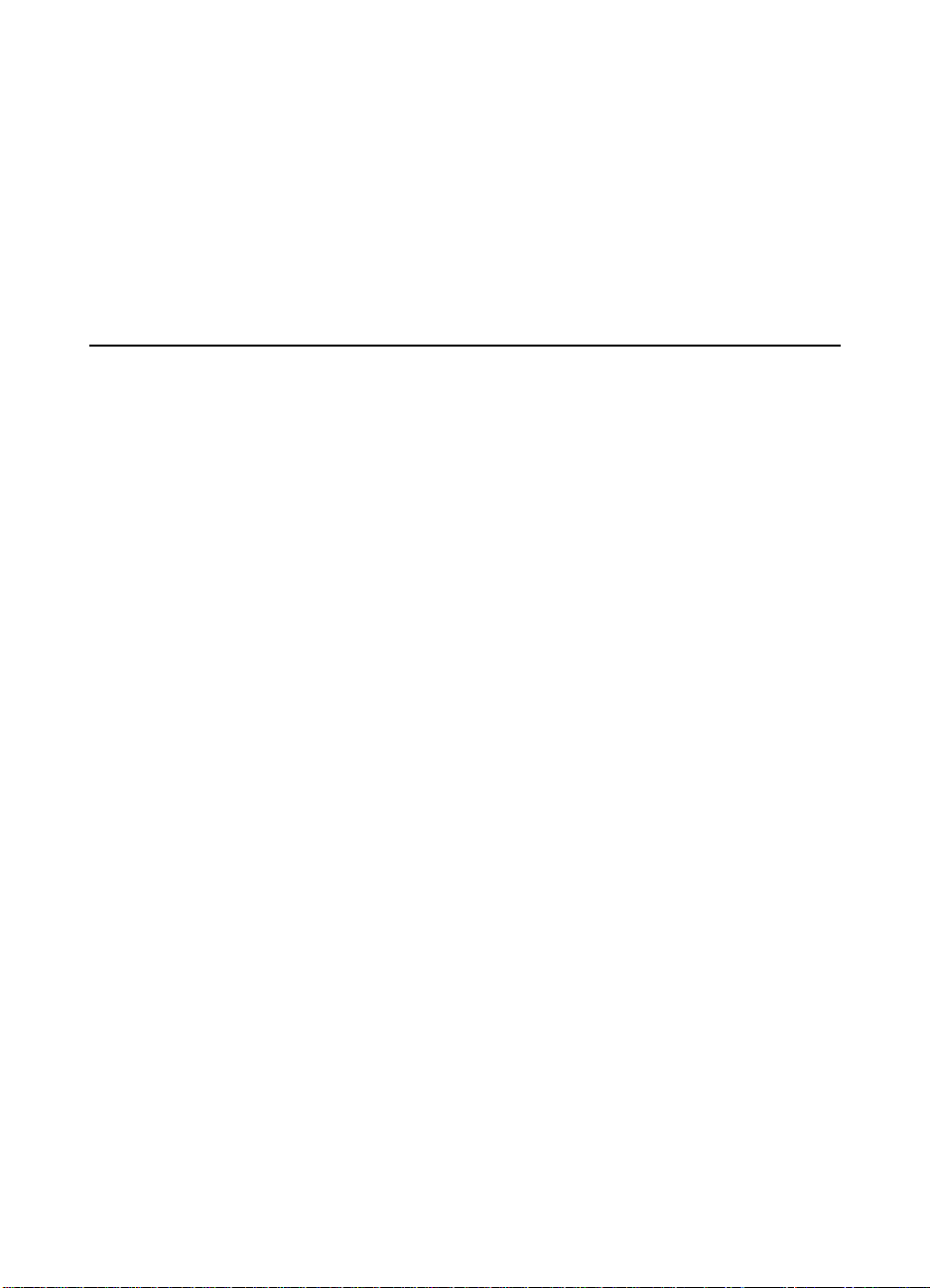
Activités liées aux carnets d’adresses (suite)
Mise à jour du carnet
d’adresses électroniques
Contrôle des carnets
d’adresses
Effacement des carnets
d’adresses
Dans le GCA, sélectionnez Menu principal/Courrier électronique
public
Arrêtez et redémarrez le PC Windows NT/Windows 2000, puis
consultez le journal d’activités GCA pour constater les résultats.
Dans le GCA, sélectionnez le menu Edition/Supprimer l’annuaire.
Activités liées aux services d’e-mail
Destinations dans le carnet
d’adresses
électroniques public
Modification de la fonction
d’activation de
désactivation d’envoi vers
une adresse électronique
Changement de format par
défaut des pièces jointes
Dans le GCA, sélectionnez Menu principal/Courrier
électronique public
Dans l’Utilitaire de configuration HP, sélectionnez l’onglet
Configuration des fonctionnalités/le bouton Configurer/l’onglet
Envoyer vers courrier électronique/Désactivé ou Sous licence.
Dans l’Utilitaire de configuration HP, sélectionnez l’onglet
Configuration des fonctionnalités/le bouton Configurer/l’onglet
Envoyer vers courrier électronique/le bouton Avancés/Format de
fichier.
Changement d’objet par
défaut
Changement de message
et de langue de message
par défaut
Changement de résolution
par défaut
FR
Dans l’Utilitaire de configuration HP, sélectionnez l’onglet
Configuration des fonctionnalités/le bouton Configurer/l’onglet
Envoyer vers courrier électronique/Objet par défaut.
Dans l’Utilitaire de configuration HP, sélectionnez l’onglet
Configuration des fonctionnalités/le bouton Configurer/l’onglet
Envoyer vers courrier électronique/le bouton Avancés/Texte du
message.
Dans l’Utilitaire de configuration HP, sélectionnez l’onglet
Configuration des fonctionnalités/le bouton Configurer/l’onglet
Envoyer vers courrier électronique/le bouton Avancés/Résolution.
Introduction 15
Page 18
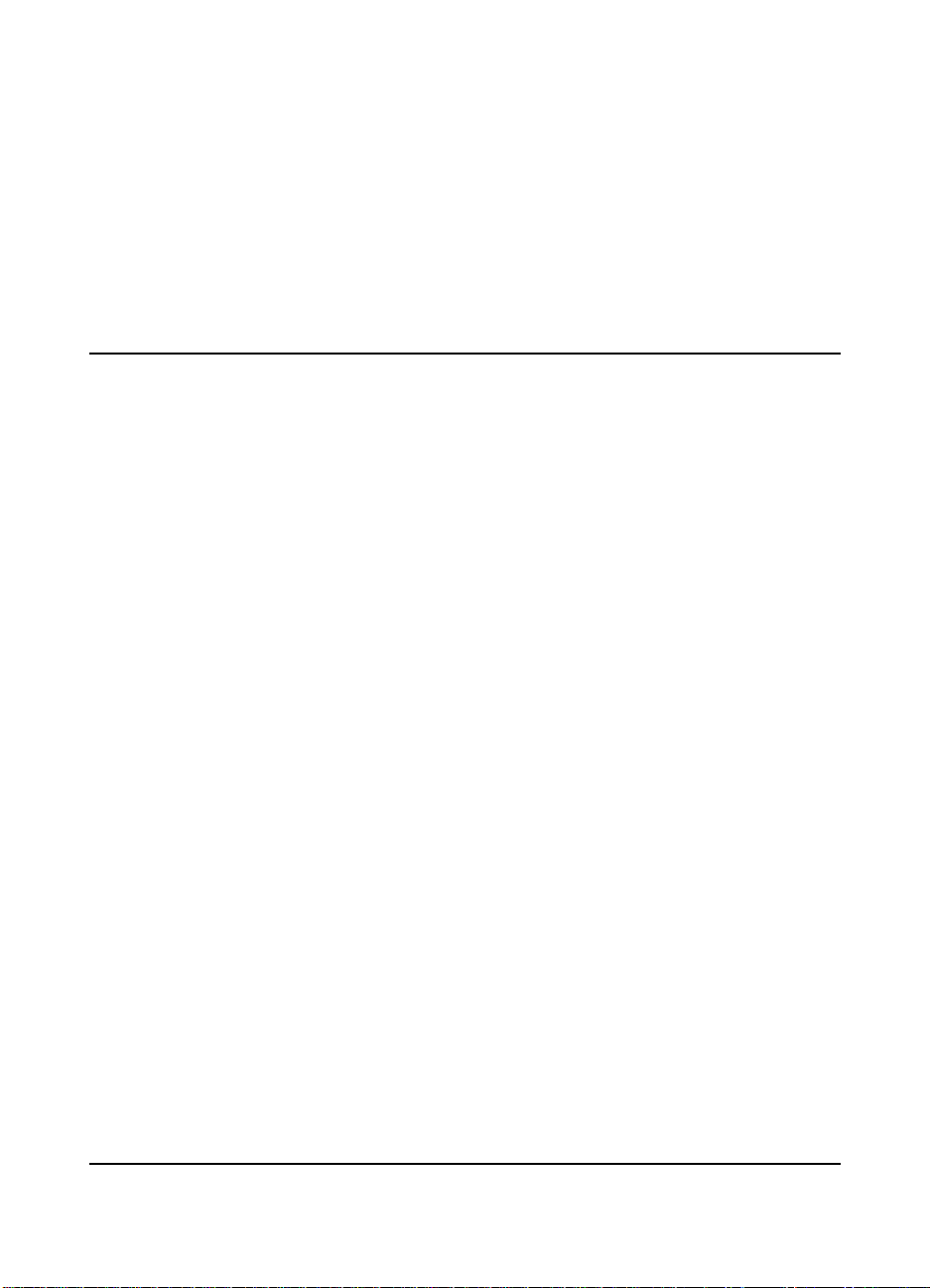
Activités liées aux services d’e-mail (suite)
Changement de format de
fichier par défaut
Changement d’adresse
d’expéditeur par défaut
Dans l’Utilitaire de configuration HP, sélectionnez l’onglet
Configuration des fonctionnalités/le bouton Configurer/l’onglet
Envoyer vers courrier électronique/le bouton Avancés/Format de
fichier.
Dans l’Utilitaire de configuration HP, sélectionnez l’onglet
Configuration des fonctionnalités/le bouton Configurer/l’onglet
Envoyer vers courrier électronique/Expéditeur par défaut.
Adresse
Activités liées aux services de télécopies
Destinations dans le carnet
d’adresses de télécopieurs
public
Modification de la fonction
d’activation/désactivation
d’envoi vers un télécopieur
Changement d’action de
notification par défaut
Dans le GCA, sélectionnez Menu principal/Télécopie publique.
Dans l’Utilitaire de configuration HP, sélectionnez l’onglet
Configuration des fonctionnalités/le bouton Configurer/l’onglet
Envoyer vers télécopieur/Désactivé ou Sous licence.
Dans l’Utilitaire de configuration HP, sélectionnez l’onglet
Configuration des fonctionnalités/le bouton Configurer/l’onglet
Envoyer vers télécopieur/Pas de notification ou Imprimer un
historique de notification sur le MFP.
Changement de langue de
rapport de notification
Changement de qualité de
télécopie
Changement de code de
facturation
Destinations dans le carnet
d’adresses
de télécopieurs public
Dans l’Utilitaire de configuration HP, sélectionnez l’onglet
Configuration des fonctionnalités/le bouton Configurer/l’onglet
Envoyer vers télécopieur/Langue de l’historique de notification.
Dans l’Utilitaire de configuration HP, sélectionnez l’onglet
Configuration des fonctionnalités/le bouton Configurer/l’onglet
Envoyer vers télécopieur/Résolution.
Dans l’Utilitaire de configuration HP, sélectionnez l’onglet
Configuration des fonctionnalités/le bouton Configurer/l’onglet
Envoyer vers télécopieur/Code de facturation.
Dans l’Utilitaire de configuration HP, sélectionnez l’onglet
Configuration des fonctionnalités/le bouton Configurer/l’onglet
Envoyer vers télécopieur/Désactivé ou Sous licence.
16 Chapitre 2 - Administration
FR
Page 19
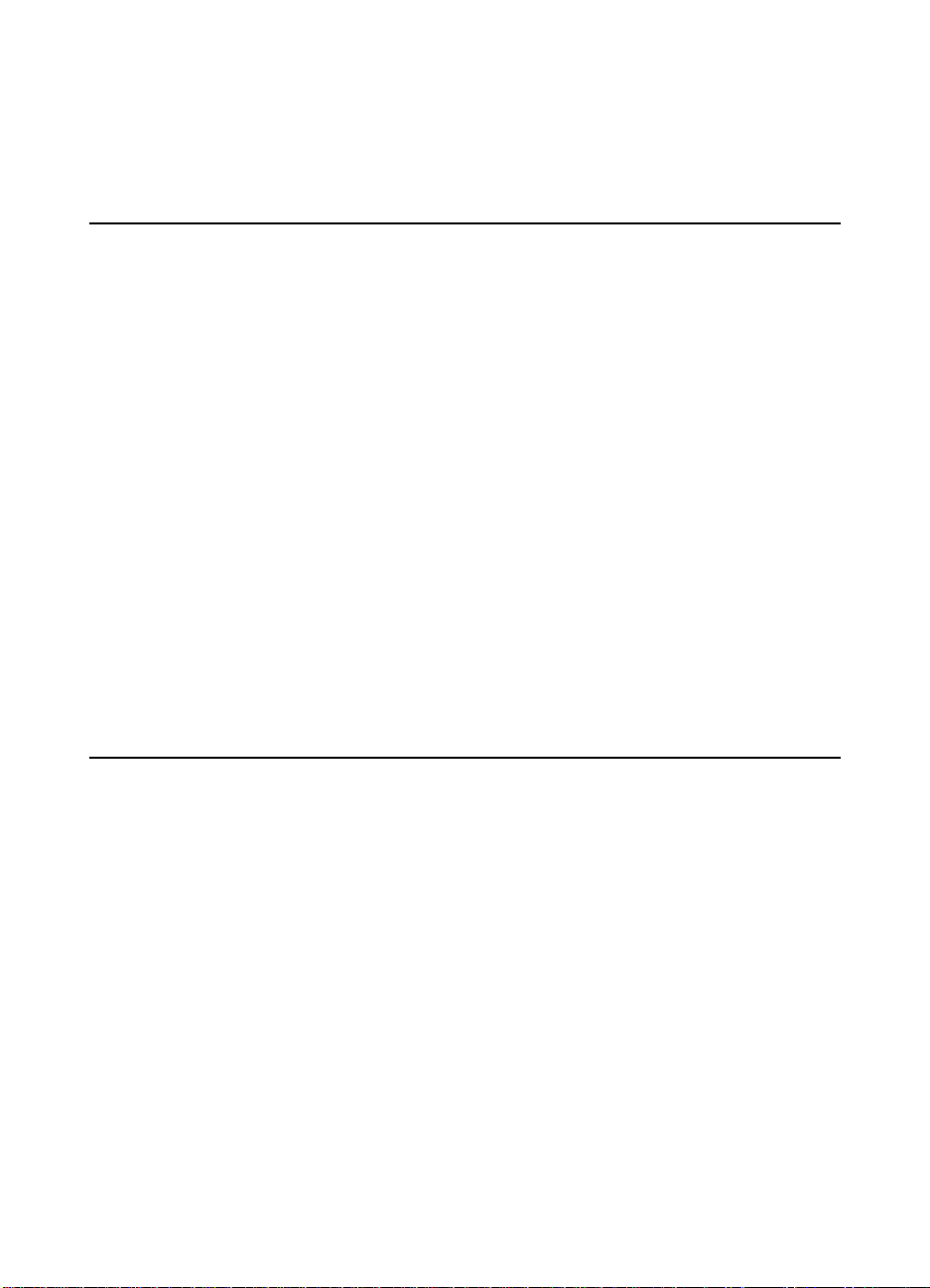
Activités de réinitialisation
Réinitialisation des carnets
d’adresses
1 Dans une Installation complète, les fichiers de la base de
Activités diverses
Utilisation du journal
d’activités
Changement de taille de
document par défaut
Changement de type de
document par défaut
Définition de documents
recto-verso
Supprimez tous les fichiers de la base de données sur le PC
Windows et redémarrez le PC Windows.
1
données se trouvent dans C:\Program Files\Hewlett-Packard\
HP Digital sender Module\db subdirectory.
Menu Outils/Afficher journal
Dans l’Utilitaire de configuration HP, sélectionnez l’onglet
Configuration des fonctionnalités/le bouton Configurer/l’onglet
Paramètres MFP/Taille du document.
Dans l’Utilitaire de configuration HP, sélectionnez l’onglet
Configuration des fonctionnalités/le bouton Configurer/l’onglet
Paramètres MFP/Document Type.
Dans l’Utilitaire de configuration HP, sélectionnez l’onglet
Configuration des fonctionnalités/le bouton Configurer/l’onglet
Paramètres MFP/Document recto-verso.
FR
Introduction 17
Page 20
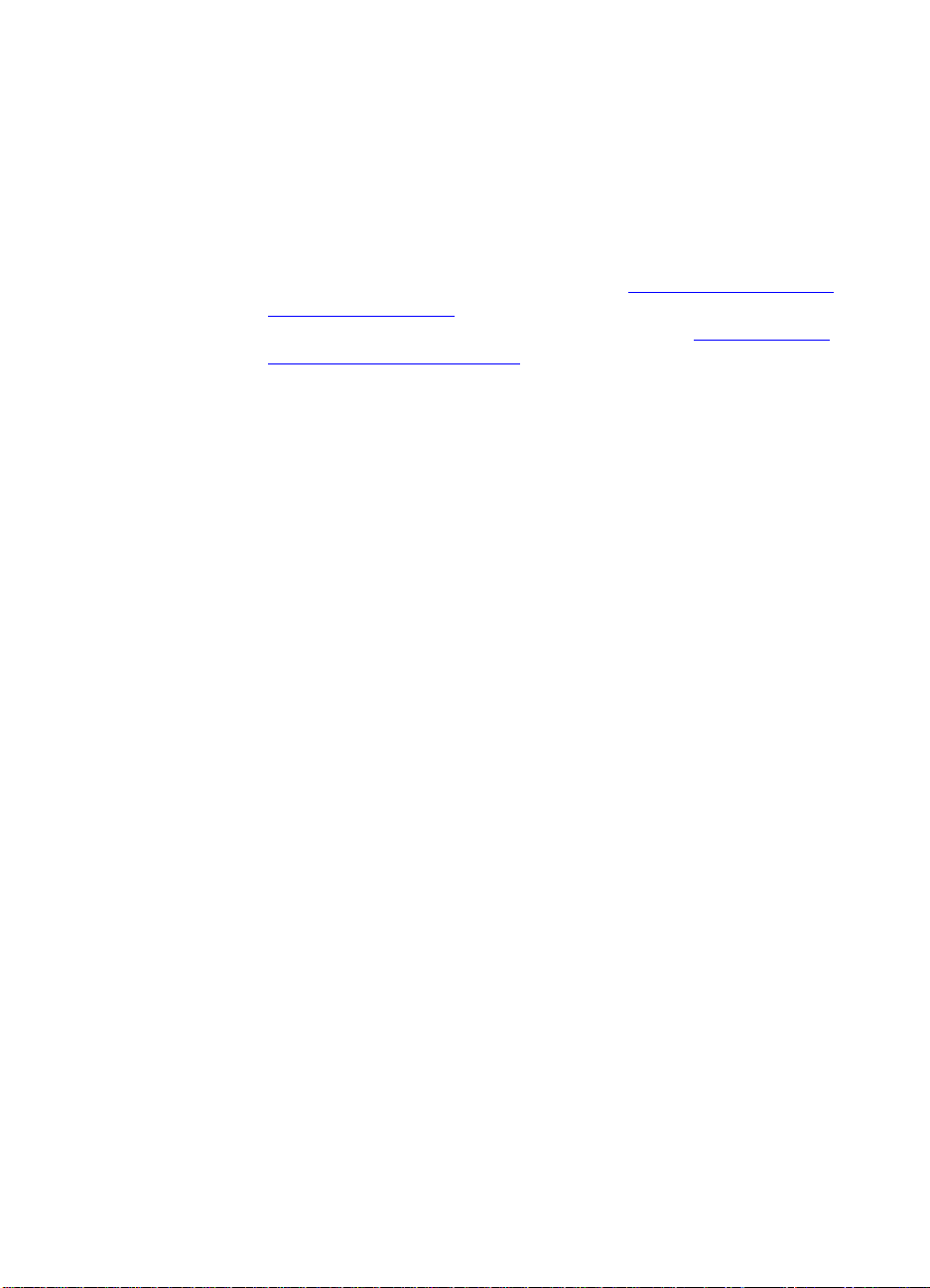
Contrôle des notifications
Le logiciel HP Digital sender Module signale de deux manières les
événements aux administrateurs :
●
Entrées du journal d’activités
Le journal d’activités est un enregistrement des activités du
HP Digital sender Module et du système. Pour la liste et la
description des entrées, reportez-vous à «
d’activités », page 40. Pour des informations sur la manière
d’accéder au journal d’activités, reportez-vous à «
journal d’activités », page 19.
●
E-mails
L’administrateur peut choisir de recevoir des e-mails pour des
événements spécifiques—l’occurrence d’une erreur critique, par
exemple.
Utilisation des carnets d’adresses
Lorsque vous vous connectez au Gestionnaire du carnet d’adresses
HP, la fenêtre principale contient les éléments suivants :
●
Courrier électronique public
Contient les adresses -électroniques mises à la disposition de
chaque utilisateur. Seul l’administrateur peut modifier les
informations dans ce carnet d’adresses.
●
Listes de distribution publiques
Contient les groupes prédéfinis d’adresses -électroniques mises
à la disposition de chaque utilisateur. Seul l’administrateur peut
modifier les informations dans ce carnet d’adresses.
●
Télécopie publique
Contient les destinations de télécopies mises à la disposition de
chaque utilisateur. Seul l’administrateur peut modifier les
informations dans ce carnet d’adresses.
●
Listes de distribution de télécopies publiques
Contient les groupes prédéfinis de destinations de télécopies
mises à la disposition de chaque utilisateur. Seul l’administrateur
peut modifier les informations dans ce carnet d’adresses.
Messages du journal
Utilisation du
Pour de plus amples informations sur la création, l’ajout ou la
suppression de carnets d’adresses, consultez l’aide en ligne du GCA.
18 Chapitre 2 - Administration
FR
Page 21
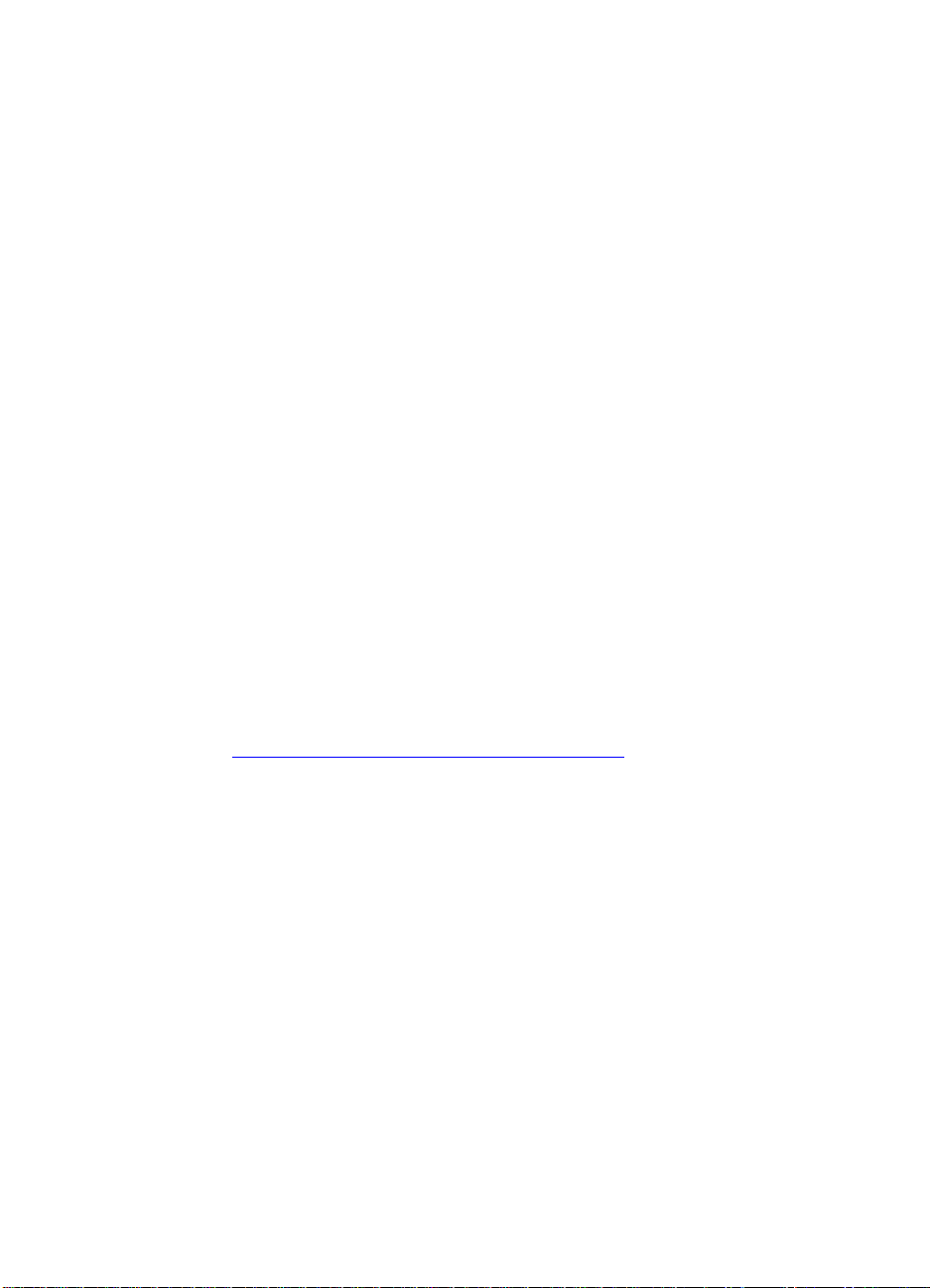
Utilisation de l’outil d’exportation LDAP
L’outil d’exportation LDAP est un programme Microsoft Windows
Console qui permet d’exporter des adresses à partir d’un serveur
LDAP. Les adresses sont enregistrées dans un fichier HPB. Ce fichier
peut être importé dans le logiciel HP Digital sender Module à l’aide
du GCA.
Dans la mesure où l’exportation à partir d’un grand serveur LDAP
peut prendre longtemps, HP recommande que l’outil d’exportation
LDAP soit utilisé dans le cadre d’une tâche de configuration de lots.
Cet outil administratif, ainsi que sa documentation, se trouve dans le
répertoire Utilities\LDAPExport, dans lequel le logiciel HP Digital
sender Module a été installé.
Utilisation du journal d’activités
Le journal d’activités est un outil important de surveillance de toutes
les activités du HP Digital sender Module. Les événements du
système sont enregistrés dans le journal d’activités de
l’administrateur . D’autres activités sont enregistrées dans le journal
d’activités de l’invité. Jusqu’à 1 000 entrées peuvent être consignées
dans le journal d’activités ; les nouveaux événements écrasent les
anciens.
FR
Pour la liste et l’explication des messages, reportez-vous à
«
Messages du journal d’activités », page 40.
Evénements enregistrés dans le journal d’activités
●
arrêt et redémarrage
●
réussite ou échec d’une activité
●
suppression du contenu d’un carnet d’adresses
●
téléchargement de micrologiciels
●
erreurs système
●
résultats d’un envoi à une adresse électronique
●
résultats d’un envoi à un télécopieur
Utilisation de l’outil d’exportation LDAP 19
Page 22
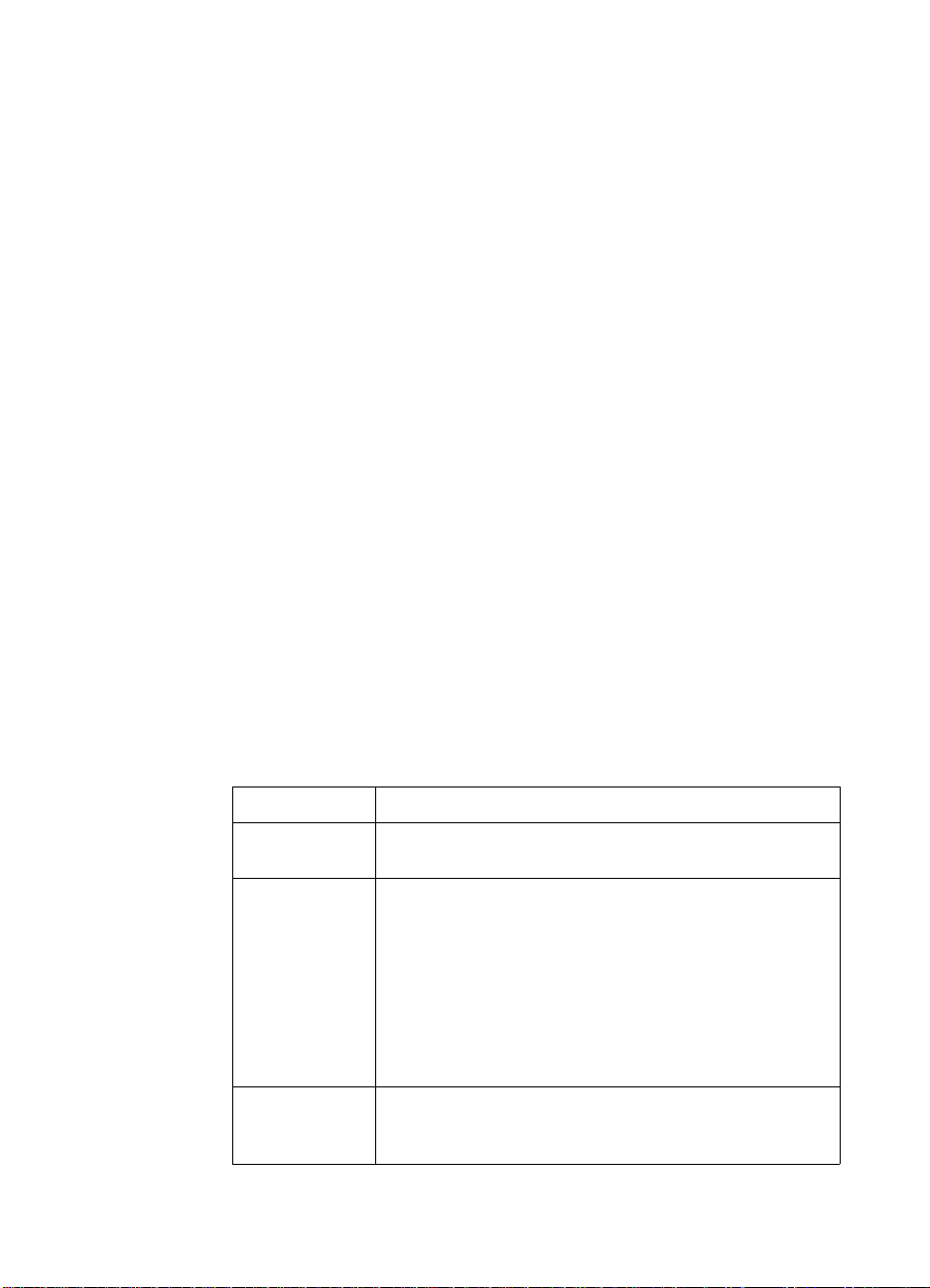
Informations enregistrées à propos de chaque événement
● date
● heure
●
description de l’événement
●
gravité de l’événement (normal, avertissement, erreur,
irrécupérable)
Pour afficher le journal d’activités
1 Démarrez le GCA.
2 Sans le menu Outils, cliquez sur Afficher journal.
3 Choisissez le journal d’activités ADMINISTRATEUR ou INVITE.
4 Vous pouvez garder le visualiseur d’activités ouvert lorsque vous
utilisez votre ordinateur. Pour le fermer, dans le menu Fichier,
cliquez sur Quitter.
Pour utiliser le journal d’activités
Le visualiseur d’activités fournit des informations sur les messages
disposées en colonnes. Vous pouvez trier les messages par type
d’information (par ordre de gravité avec les messages d’erreur
irrécupérable en premier, par exemple). Pour ce faire, cliquez sur la
partie supérieure de la colonne contenant ces informations. La barre
d’état en bas du visualiseur indique le nombre de messages
consignés dans le journal, par type.
Utilisation du journal d’activités
Pour Procéder ainsi
Imprimer le
journal
Copie du
journal
Enregistrer le
journal
20 Chapitre 2 - Administration
Dans le menu Fichier, cliquez sur Imprimer.
Vous pouvez copier tout ou partie du journal sur le
Presse-papiers Windows avant de les coller dans un autre
programme (Microsoft Excel, par exemple).
Le programme dans lequel vous collez le journal doit
accepter les fichiers délimités par des tabulations.
Sélectionnez la partie du journal que vous voulez copier.
Dans le menu Edition, cliquez sur Copier pour place les
informations sur le Presse-papiers.
Dans le menu Fichier, cliquez sur Enregistrer sous.
Nommez le fichier en utilisant votre format préféré,
choisissez un dossier, puis cliquez sur OK.
FR
Page 23

Utilisation du journal d’activités (suite)
Pour Procéder ainsi
Effacer le
journal
Actualiser le
journal
L’effacement du journal pour solutionner des problèmes.
Une fois que vous effacez le journal, les entrées reflètent
seulement les conditions présentes. L’effacement du
journal est également utile lorsque vous avez apporté
d’importantes modifications à la configuration.
Dans le menu Edition, cliquez sur Effacer.
Si vous avez laissé le journal ouvert en travaillant, vous
devrez peut-être l’actualiser afin qu’ils reflète les toutes
dernières activités.
Dans le menu Edition, cliquez sur Actualiser.
FR
Utilisation du journal d’activités 21
Page 24

22 Chapitre 2 - Administration
FR
Page 25

3
Dépannage
Introduction
Ce chapitre vous permettra de résoudre des problèmes qui peuvent
survenir durant l’utilisation du HP Digital sender Module. Il se divise
comme suit :
●
sources d’informations liées aux problèmes (page 24)
●
dépannage du logiciel HP Digital sender Module (inclut la liste
des messages du panneau de commande et l’explication
associée) (page 25
●
messages du journal d’événements (page 32)
●
messages du journal d’activités (page 40)
●
dépannage du logiciel (inclut les listes de messages de chaque
programme et les explications associées) (page 56
)
)
FR
En règle générale, les messages s’affichent sur le panneau
d’affichage du module de copie du MFP, dans le journal
d’événements du PC Windows NT/Windows 2000 ou dans le journal
d’activités du Gestionnaire du carnet d’adresses (GCA).
Ces messages exigent généralement une intervention avant que
l’envoi ne puisse se poursuivre. Tous les messages sont répertoriés
dans ce chapitre, avec les interventions recommandées.
Introduction 23
Page 26

Sources d’informations liées aux problèmes
Sources d’informations liées aux problèmes
Source Description
Journal d’activités Le journal d’activités est un enregistrement de l’usage du logiciel
HP Digital sender Module et il s’agit probablement de votre meilleur
outil de dépannage. Il contient des messages (avertissement, erreur ou
irrécupérable) qui vous permettent de résoudre les problèmes. Pour la
liste des messages et les interventions recommandées reportez-vous à
« Messages du journal d’activités », page 40
être consultés dans le journal d’activités du Gestionnaire du carnet
d’adresses. Pour l’afficher, ouvrez le GCA et allez à Outils, Afficher
journal, Admin ou Invité.
. Ces messages peuvent
Journal
d’événements
Messages relatifs
aux programmes
Le journal d’événements est un enregistrement de la procédure de
démarrage du logiciel HP Digital sender Module s’exécutant sur le
PC Windows NT/Windows 2000. Ces messages s’affichent en cliquant
sur l’icône Observateur d’événements du groupe de programmes Outils
administratifs sur le PC. Pour la liste des messages et les interventions
recommandées, reportez-vous à « Messages du journal
d’événements », page 32.
Des messages s’affichent dans le Gestionnaire du carnet d’adresses en
cas de problème. Pour la liste des messages et les interventions
recommandées, reportez-vous à « Messages du Gestionnaire du
carnet d’addresses HP », page 57.
24 Chapitre 3 - Dépannage
FR
Page 27

Dépannage du HP Digital sender Module
Dépannage du HP Digital sender Module Problèmes d’ordre général
Utilisez le tableau ci-dessous pour résoudre les problèmes
couramment rencontrés durant l’utilisation du HP Digital sender.
Remarque En règle générale, pour tous les problèmes , consultez le panneau de
commande, le journal d’événements et le journal d’activités pour y
trouver les messages associés. Vous trouverez l’explication de ces
messages aux sections « Messages du panneau de commande »,
page 36 « Messages du journal d’événements », page 32 et
« Messages du journal d’activités », page 40.
Dépannage du HP Digital sender Module - Problèmes d’ordre général
Problème Interventions
La qualité d’image est
médiocre.
Le HP Digital sender
Module envoie les
documents très
lentement.
L’enveloppe clignote
sur l’affichage du
panneau de
commande.
Vous venez de
configurer un MFP à
l’envoi numérique à
l’aide de l’Utilitaire de
configuration HP, mais
l’envoi numérique ne
semble pas avoir lieu.
Vous avez remplacé un
composant
d’imprimante et l’envoi
numérique ne semble
pas avoir lieu.
●
Assurez-vous que la vitre de numérisation est propre. Si la vitre
est sale, nettoyez-la avec un chiffon doux et sec.
●
Augmentez la résolution par défaut à l’aide de l’Utilitaire de
configuration.
●
Vous avez peut-être sélectionn é un paramètre de qualité qui
produit un gros fichier pour le document dont l’envoi se fait
lentement (Fine, par exemple). Pour accélérer l’envoi, choisissez
un autre paramètre (Texte standard, par exemple).
●
Aucune intervention requise. L’enveloppe clignotante sur
l’affichage du panneau de commande du MFP indique que l’envoi
numérique est en cours.
●
Mettez le MFP et le module de copie hors tension, puis de
nouveau sous tension.
●
Si le numéro de série du moteur du MFP a changé (en raison,
par exemple, du remplacement d’un composant d’imprimante),
le MFP doit être réinitialisé.
FR
Dépannage du HP Digital sender Module 25
Page 28

Dépannage du HP Digital sender Module - Problèmes d’ordre général (suite)
Problème Interventions
Une transmission
d’e-mail n’est pas
arrivée à destination à
l’adresse électronique.
La transmission d’une
télécopie n’est pas
parvenue à destination.
●
Si vous avez tapé l’adresse électronique sur le panneau de
commande, veillez à le faire correctement.
●
La tâche a peut-être été perdue en raison d’un problème interne.
Les tâches en suspens sont parfois perdues dans ces cas-là.
Renvoyez le message électronique.
●
Assurez-vous que le serveur de courrier électronique fonctionne.
Pour ce faire, cliquez sur le bouton Test sous l’onglet Paramètres
du courrier électronique dans l’Utilitaire de configuration HP.
●
Vérifiez si la configuration d’e-mail du logiciel HP Digital sender
Module est correcte en vous envoyant un message électronique
test. (Pour des informations complémentaires, reportez-vous à
« Dépannage du service d’e-mails », page 39
●
Consultez le message renvoyé (le cas échéant) pour connaître la
.)
raison de la non-réception du message. Si la pièce jointe était trop
importante pour être transmise, augmentez la taille de message
électronique maximale que votre serveur de courrier électronique
est capable d’accepter. (Consultez la documentation du serveur.)
●
Si vous avez tapé le numéro de télécopieur sur le panneau de
commande, veillez à le faire correctement.
●
La tâche a peut-être été perdue en raison d’un problème interne.
Les tâches en suspens sont parfois perdues dans ces cas-là.
Renvoyez la télécopie.
●
Assurez-vous que le logiciel HP Digital sender Module dispose
d’un accès réseau au dossier de travail (dossier commun) défini
sous l’onglet Paramètres de télécopie dans l’Utilitaire de
configuration HP. Cliquez sur le bouton Verify Folder Access sous
l’onglet Paramètres de télécopie.
●
Vérifiez l’éventuelle présence d’un rapport de notification au
niveau du MFP, si vous avez sélectionné la notification
d’impression.
26 Chapitre 3 - Dépannage
FR
Page 29

Le tableau suivant répertorie d’autres problèmes qui risquent de
survenir pendant l’utilisation du Digital sender Module. Il contient
la description du problème et les interventions recommandées.
Dépannage du HP Digital sender Module
Problème Description Intervention
L’icône d’envoi ne
s’affiche pas sur le
panneau de commande
du MFP.
L’icône Envoyer
s’affiche sur le panneau
de commande, mais
elle est grisée.
Soit le micrologiciel du MFP
n’a pas été mis à jour pour
le HP Digital sender Module,
soit la mise à jour n’a pas
abouti.
●
Le logiciel HP Digital
sender Module n’est pas
installé.
●
Le serveur du HP Digital
sender Module ne
fonctionne pas.
●
Le HP Digital sender
Module n’a pas été
configuré pour desservir
ce MFP.
●
Le contact a été perdu
entre le MFP et le logiciel
HP Digital sender
Module.
●
Le MFP n’a pas
l’adresse IP correcte
pour le HP Digital sender
Module.
●
Assurez-vous que les ROFF de
l’Agent d’entretien du scanner (SSA)
et du DSSP (Digital sender Service
Provider) se trouvent sur le disque
dur du MFP.
●
Mettez l’imprimante et le module de
copie hors tension, puis de nouveau
sous tension.
●
Installez le logiciel HP Digital sender
Module.
●
Redémarrez le logiciel HP Digital
sender Module, en utilisant l’icône
Services, située dans le groupe de
programmes du panneau de
configuration du PC.
●
Ouvrez l’Utilitaire de configuration
HP du HP Digital sender Module et
vérifiez si le MFP a reçu une licence.
Pour configurer un MFP à l’aide de
l’Utilitaire de configuration HP, le
MFP doit apparaître dans le dossier
Imprimantes.
●
Déterminez si une panne de réseau
entre le logiciel HP Digital sender
Module et le MFP s’est produite.
Envoyez une tâche d’impression au
MFP (ou utilisez Web JetAdmin pour
demander son état) à partir du PC
exécutant le logiciel HP Digital
sender Module.
●
Vérifiez l’adresse IP du HP Digital
sender Module sur l’écran A propos
de du MFP et reconfigurez le MFP à
l’aide de l’Utilitaire de configuration
HP, si nécessaire.
FR
Dépannage du HP Digital sender Module 27
Page 30

Dépannage du HP Digital sender Module (suite)
L’icône Envoyer peut
être sélectionnée sur le
panneau de
commande, mais elle
indique ne pas pouvoir
contacter le HP Digital
sender Module.
Durant l’adressage, le
MFP ne remplit plus
automatiquement le
champ d’adresses
électroniques.
●
Le logiciel HP Digital
sender Module n’est pas
installé.
●
Le contact a été perdu
entre le MFP et le logiciel
HP Digital sender
Module.
●
Le carnet d’adresses est
corrompu ou il a été
effacé.
●
L’adresse se trouvait
dans la mémoire cache
locale, mais elle a été
retirée lorsqu’une
adresse récemment
ajoutée a entraîné le
débordement du cache
et, par conséquent,
l’écrasement de la plus
ancienne adresse.
●
Installez le logiciel HP Digital sender
Module.
●
Déterminez si une panne de réseau
s’est produite entre le logiciel HP
Digital sender Module et le MFP.
Envoyez une tâche d’impression au
MFP (ou utilisez Web JetAdmin pour
demander son état) à partir du PC
exécutant le logiciel HP Digital
sender Module.
●
A l’aide du GCA, rechargez le carnet
d’adresses dans le MFP.
●
Envisagez d’ajouter des adresses
couramment utilisées au carnet
d’adresses global.
L’adresse de
l’expéditeur ne peut pas
être saisie.
●
L’administrateur a choisi
de configurer une
adresse d’expéditeur
codée pour ce MFP.
●
L’authentification a été
activée pour ce MFP.
28 Chapitre 3 - Dépannage
●
Le MFP doit être reconfiguré pour
permettre la saisie d’une adresse
d’expéditeur.
●
Désactivez l’authentification pour
ce MFP.
FR
Page 31

Dépannage du HP Digital sender Module (suite)
En raison d’un
problème de réseau,
un document
préalablement
numérisé n’a pas
été reçu.
Une erreur, indiquant
l’échec de la tâche, est
signalée sur le panneau
de commande.
●
Une fois que le
document a été
entièrement numérisé,
son contenu est
conservé dans le MFP
jusqu’à ce qu’aboutisse
une connexion au HP
Digital sender Module.
●
Dès que le document
quittera le HP Digital
sender Module, les
erreurs de livraison
ultérieures seront
signalées par les
passerelles SMTP.
En l’absence d’un espace
suffisant pour faire tenir le
document numérisé sur le
disque dur du MFP,
l’opération de numérisation
est annulée.
●
Le MFP essaiera de se reconnecter
au HP Digital sender Module toutes
les (X) secondes. (Cette fréquence
par défaut peut être définie dans
l’Utilitaire de configuration HP.)
Une fois que la communication est
rétablie, le traitement a lieu. Si le
MFP est victime d’une panne de
courant, le document est conservé
sur le disque dur. Toutefois, tant que
le HP Digital sender Module est
contacté, les nouvelles tâches ne
sont pas acceptées.
●
Les messages d’erreur de
transmission suite à l’envoi du
document au serveur SMTP seront
envoyés à l’adresse de l’expéditeur
du message d’origine.
Si l’administrateur n’autorise pas les
adresses d’expéditeurs fournies par
l’utilisateur, les messages d’erreur
seront envoyés à l’adresse
électronique définie par
l’administrateur.
●
L’espace disque est utilisé par les
tâches privées, les tâches
conservées et les e-mails qui n’ont
pas encore été transmis au
HP Digital sender Module. Le
HP Resource Manager permet
d’examiner le contenu du disque.
Les tâches en attente de
transmission sont stockées sur le
disque. Remarque : La suppression
de fichiers sur le disque dur du MFP
risque d’entraîner un comportement
imprévisible, se manifestant
notamment par la perte de
messages sans notification de
l’expéditeur.
Le DSSP perd le
contact avec le
destinataire initial et
lors de la tentative
d’envoi de la tâche.
FR
Le serveur du HP Digital
sender Module s’arrête, un
problème de réseau se
présente ou JetSend refuse
la connexion.
Dépannage du HP Digital sender Module 29
●
La tâche est conservée par l’Agent
d’entretien du scanner et elle est
retentée périodiquement jusqu’à
expiration, ce qui entraîne l’échec
de la tâche.
Page 32

Dépannage du HP Digital sender Module (suite)
Le MFP subit une chute
d’alimentation partielle
durant l’envoi
numérique.
L’utilisateur a fourni une
adresse électronique
incorrecte dans le
champ de l’expéditeur.
Une ou plusieurs
adresses dans le
champ Destinataire
sont incorrectes.
Si l’e-mail est bel et bien
livré, le destinataire ne
pourra pas répondre au
message. Si l’e-mail est
retourné à l’expéditeur,
aucun message d’erreur
ne sera fourni.
Le SMTP valide les
adresses électroniques,
seulement si elles résident
sur la passerelle SMTP
locale. Sinon, la passerelle
effectue plus loin la
validation. Avant la
numérisation d’un
document, le logiciel HP
Digital sender Module vérifie
auprès de la passerelle
SMTP locale si au moins
une adresse électronique
est correcte. Dans le cas
contraire, la numérisation
n’a pas lieu.
●
Toute information de tâche partielle
stockée sur le disque dur est
automatiquement supprimée par
l’Agent d’entretien du scanner dès la
réinitialisation.
●
Renvoyez le message en utilisant
une adresse dans le champ
d’expéditeur.
●
Le HP Digital sender Module envoie
des messages d’erreur à
l’expéditeur dès qu ’il détecte une
erreur du type « utilisateur inconnu »
émanant du SMTP. D’autres
serveurs SMTP sont responsables
de l’envoi de messages d’erreur
électroniques si des adresses
s’avèrent incorrectes par la suite.
Le logiciel HP Digital
sender Module, Image
Pipeline ou le codeur
MIME produit un
message d’erreur
durant le traitement
d’un e-mail.
30 Chapitre 3 - Dépannage
●
Le HP Digital sender Module envoie
un message d’erreur à l’expéditeur,
indiquant qu’une erreur
irrécupérable s’est produite.
FR
Page 33

Dépannage du HP Digital sender Module (suite)
Le HP Digital sender
Module perd contact
avec le serveur SMTP.
Contrôle de la base de données de carnets d’adresses
A tout moment, vous pouvez contrôler la base de données du GCA
pour corriger des problèmes et des discordances entre les
informations.
Contrôlez la base de données pour les raisons suivantes :
●
●
●
●
Avant que ne commence la
numérisation, le HP Digital
sender Module contacte la
passerelle SMTP pour
s’assurer qu’elle est
disponible. Dans le cas
contraire, la tâche ne
démarre pas.
●
S’il perd le contact par la suite, le
HP Digital sender Module essaie
périodiquement de se reconnecter.
Passé un délai déterminé, il place
un message d’erreur dans le journal
d’activités.
Le HP Digital sender Module semble fonctionner lentement sans
raison apparente.
Le PC Windows NT/Windows 2000 PC qui exécute le logiciel
HP Digital sender Module a été mis hors tension par
inadvertance durant une opération critique (importation
d’adresses, par exemple).
V ous détectez des différences entre les carnets d’adresses et les
listes de distribution.
Vous êtes invité à le faire par les recommandations de
dépannage.
Remarques sur la procédure :
●
Redémarrez le PC Windows NT/Windows 2000 et consultez le
journal d’activités Administrateur dans le GCA.
Remarque Si ce contrôle n’aboutit pas, la base de données des carnets
d’adresses est corrompue. Essay ez de réinitialiser le carnet d’adresses
en supprimant les fichiers de base de données et en redémarrant le
PC Windows NT/Windows 2000. Si aucune de ces mesures ne permet
de résoudre le problème, contactez votre revendeur agréé HP.
FR
Dépannage du HP Digital sender Module 31
Page 34

Messages du journal d’événements
Le tableau ci-dessous répertorie les messages produits par le logiciel
HP Digital sender Module s’exécutant sur le PC Windows NT/
Windows 2000. La cause du message et les interventions
recommandées figurent également dans ce tableau.
Ces messages s’affichent en cliquant sur l’icône Observateur
d’événements du groupe de programmes Outils administratifs sur le
PC Windows NT/Windows 2000.
Messages du journal d’événements
Message Description Intervention
HP Digital sender Module 2.0 Mise en route avec messages
d’avertissement
HP Digital sender Module 2.0 Abandonné
HP Digital sender Module 2.0 Echec d’initialisation interne
HP Digital sender Module 2.0 Echec d’initialisation TCP/IP
HP Digital sender Module 2.0 Echec d’initialisation du
serveur IMSP
HP Digital sender Module 2.0 Echec d’initialisation du
serveur de courrier
électronique
HP Digital sender Module 2.0 Echec d’initialisation du
serveur d’enregistrement
HP Digital sender Module 2.0 Echec d’initialisation du
téléchargeur
Le logiciel HP Digital sender
Module s’exécutant sur le PC
n’a pas pu démarrer en raison
de fichiers manquants ou
d’une mémoire limitée.
●
Redémarrez le logiciel
HP Digital sender Module,
en utilisant l’icône
Services, située dans le
groupe de programmes du
panneau de configuration
du PC.
●
Réinitialisez le PC.
●
Désinstallez et réinstallez
le logiciel HP Digital sender
Module sur le PC.
●
Ajoutez de la mémoire
au PC.
●
Si le problème persiste,
notez le code et contactez
votre revendeur HP agréé.
32 Chapitre 3 - Dépannage
FR
Page 35

Messages du journal d’événements (suite)
Message Description Intervention
HP Digital sender Module 2.0 Echec d’initialisation du
gestionnaire de tâches
HP Digital sender Module 2.0 Echec d’initialisation de
JetSend
HP Digital sender Module 2.0 Echec d’initialisation de
l'horloge
HP Digital sender Module 2.0 Echec d’initialisation du
serveur d’erreurs
HP Digital sender Module 2.0 Echec d’initialisation du
serveur de canaux de
communication
HP Digital sender Module 2.0 Erreur inconnue X, interne
(X, X,X) Mode X, ID de tâche
X, Gravité X
Le logiciel HP Digital sender
Module s’exécutant sur le PC
n’a pas pu démarrer en raison
de fichiers manquants ou
d’une mémoire limitée.
●
Redémarrez le logiciel
HP Digital sender Module,
en utilisant l’icône
Services, située dans le
groupe de programmes du
panneau de configuration
du PC.
●
Réinitialisez le PC.
●
Désinstallez et réinstallez
le logiciel HP Digital sender
Module sur le PC.
●
Ajoutez de la mémoire
au PC.
●
Si le problème persiste,
notez le code et contactez
votre revendeur HP agréé.
HP Digital sender Module 2.0 Erreur interne Serveur IMSP,0
FR
Echec d’initialisation des
carnets d’adresses.
Dépannage du HP Digital sender Module 33
●
Redémarrez le logiciel
HP Digital sender Module,
en utilisant l’icône
Services, située dans le
groupe de programmes du
panneau de configuration
du PC.
●
Réinitialisez les carnets
d’adresses.
●
Si le problème persiste,
notez le code et contactez
votre revendeur HP agréé.
Page 36

Messages du journal d’événements (suite)
Message Description Intervention
HP Digital sender Module 2.0 Erreur interne
Serveur IMSP,50 jusqu’au
serveur IMSP,56
HP Digital sender Module 2.0 Erreur interne Serveur
IMSP,57
Echec d’initialisation des
carnets d’adresses.
Erreur interne de gestion
des carnets d’adresses.
●
Redémarrez le logiciel
HP Digital sender Module,
en utilisant l’icône
Services, située dans le
groupe de programmes du
panneau de configuration
du PC.
●
Contrôlez la base de
données des carnets
d’adresses.
●
Réinitialisez les carnets
d’adresses.
●
Si le problème persiste,
notez le code et contactez
votre revendeur HP agréé.
●
Redémarrez le logiciel
HP Digital sender Module,
en utilisant l’icône
Services, située dans le
groupe de programmes du
panneau de configuration
du PC.
●
Si le problème persiste,
notez le code et contactez
votre revendeur HP agréé.
HP Digital sender Module 2.0 Erreur interne
Serveur IMSP,58 jusqu’au
serveur IMSP,59
HP Digital sender Module 2.0 Erreur interne Serveur
IMSP,60
34 Chapitre 3 - Dépannage
Problème irrécupérable sur les
carnets d’adresses
Perte du contenu des carnets
d’adresses.
●
Notez le code et contactez
votre revendeur HP agréé.
●
Redémarrez le logiciel
HP Digital sender Module,
en utilisant l’icône
Services, située dans le
groupe de programmes du
panneau de configuration
du PC. Réimportez les
adresses dans les carnets
d’adresses.
FR
Page 37

Messages du journal d’événements (suite)
Message Description Intervention
HP Digital sender Module 2.0 Erreur interne
Serveur IMSP,100 jusqu’au
serveur IMSP,206
HP Digital sender Module 2.0 Erreur interne
Serveur IMSP,300 jusqu’au
serveur IMSP,304
Echec de chargement des
carnets d’adresses.
La liaison réseau au carnet
d’adresses fait défaut. Ceci
peut indiquer un problème au
niveau de la connexion
réseau.
●
Redémarrez le logiciel
HP Digital sender Module,
en utilisant l’icône
Services, située dans le
groupe de programmes du
panneau de configuration
du PC.
●
Si le problème persiste,
notez le code et contactez
votre revendeur HP agréé.
●
Assurez-vous que tous les
câbles sont solidement
branchés.
●
Redémarrez le logiciel
HP Digital sender Module,
en utilisant l’icône
Services, située dans le
groupe de programmes du
panneau de configuration
du PC.
●
Si le problème persiste,
notez le code et contactez
votre revendeur HP agréé.
HP Digital sender Module 2.0 Erreur interne
Serveur IMSP,400 jusqu’au
serveur IMSP,403
FR
Problème de disque dur (PC)
du carnet d’adresses,
problème HP JetSend ou
autre problème interne.
Dépannage du HP Digital sender Module 35
●
Redémarrez le logiciel
HP Digital sender Module,
en utilisant l’icône
Services, située dans le
groupe de programmes du
panneau de configuration
du PC.
●
Si le problème persiste,
notez le code et contactez
votre revendeur HP agréé.
Page 38

Messages du journal d’événements (suite)
Message Description Intervention
HP Digital sender Module 2.0 Erreur de carnet d’adresses
Un problème interne d’accès
aux carnets d’adresses s’est
produit.
●
Redémarrez le logiciel
HP Digital sender Module.
●
Contrôlez la base de
données en arrêtant puis
en redémarrant le logiciel
HP Digital sender Module.
●
Réinitialisez les carnets
d’adresses.
Messages du panneau de commande
Le tableau ci-dessous répertorie les messages qui s’affichent sur le
panneau de commande du MFP pendant que vous utilisez le Digital
sender Module, la description associée et les interventions
recommandées.
Messages du panneau de commande
Message Description Interventions
Erreur du HP Digital
sender Module : Disque
dur saturé.
Le disque dur du MFP est
saturé.
●
Essayez d’envoyer la tâche plus
tard.
●
Utilisez HP Web JetAdmin pour
supprimer les fichiers inutiles du
disque dur du MFP HP.
Erreur du HP Digital
sender Module :
Ressources insuffisantes
pour traiter la tâche.
Erreur du HP Digital
sender Module : Session
réseau refusée.
Le système n’a pas pu
obtenir de ressources
suffisantes (RAM) pour
traiter la tâche.
●
●
36 Chapitre 3 - Dépannage
Le Digital sender
Module était trop
occupé pour traiter la
demande.
Le numéro de série du
moteur du MFP a
peut-être changé (un
composant de
l’imprimante a
peut-être été
remplacé).
●
Essayez d’envoyer la tâche plus
tard.
●
Mettez le HP Digital sender Module
hors tension, puis de nouveau sous
tension.
●
Essayez d’envoyer la tâche plus
tard.
●
Dans l’Utilitaire de configuration HP,
sélectionnez l’onglet Configurer,
puis le MFP et cliquez enfin sur
bouton Réinitialiser.
●
Si le problème persiste, contactez
votre revendeur HP agréé.
FR
Page 39

Messages du panneau de commande (suite)
Message Description Interventions
Erreur du HP Digital
sender Module : Le
système n’est pas
parvenu à vous
connecter.
Erreur du HP Digital
sender Module :
Impossible de fermer le
fichier de config.
Erreur du HP Digital
sender Module :
Impossible de fermer le
fichier de config.
●
Echec
d’authentification de
l’utilisateur.
Le système n’a pas pu
fermer le fichier de
configuration de la tâche.
Le système n’a pas pu
ouvrir le fichier de
configuration de la tâche.
●
Assurez-vous que les paramètres
d’authentification sont correctement
configurés dans l’Utilitaire de
configuration HP.
●
Assurez-vous que le serveur de
domaine NT fonctionne.
●
Assurez-vous que le serveur LDAP
fonctionne.
●
Assurez-vous que les autorisations
de l’utilisateur ont été correctement
saisies.
●
Essayez d’envoyer la tâche plus
tard.
●
Vérifiez les droits d’écriture sur le
disque dur du MFP pour vous
assurer qu’ils sont compatibles av ec
le HP Digital sender Module.
●
Si le problème persiste, contactez
votre revendeur HP agréé.
●
Essayez d’envoyer la tâche plus
tard.
●
Vérifiez les droits d’écriture sur le
disque dur du MFP pour vous
assurer qu’ils sont compatibles av ec
le HP Digital sender Module.
●
Si le problème persiste, contactez
votre revendeur HP agréé.
Erreur du HP Digital
sender Module :
Impossible d’écrire dans
le fichier de config.
Erreur du HP Digital
sender Module : Perte de
données inattendue
FR
Le système n’a pas pu
enregistrer le fichier de
configuration de la tâche.
Le MFP a été victime de
la perte imprévisible de
données.
Dépannage du HP Digital sender Module 37
●
Essayez d’envoyer la tâche plus
tard.
●
Vérifiez les droits d’écriture sur le
disque dur du MFP pour vous
assurer qu’ils sont compatibles av ec
le HP Digital sender Module.
●
Si le problème persiste, contactez
votre revendeur HP agréé.
●
Essayez de renvoyer le document.
●
Mettez le HP Digital sender Module
hors tension, puis de nouveau sous
tension.
●
Si le problème persiste, contactez
votre revendeur HP agréé.
Page 40

Messages du panneau de commande (suite)
Message Description Interventions
Erreur du HP Digital
sender Module :
Réception de commande
non identifiable.
Le service Digital Sender
est temporairement
incapable d’accepter
d’autres tâches.
Le service HP Digital
sender Module n’a pas
été installé
Le service HP Digital
sender Module n’est pas
correctement configuré
Le système a reçu une
commande inconnue.
Le logiciel Digital sender
Module traite
actuellement le nombre
maximum de tâches
actives permises.
L’utilisateur a appuyé sur
le bouton Envoyer du
MFP HP, mais le logiciel
Digital sender Module n’a
pas été installé.
La configuration actuelle
du logiciel HP Digital
sender Module a
empêché l’établissement
d’une connexion.
●
Mettez le HP Digital sender Module
hors tension, puis de nouveau sous
tension.
●
Si le problème persiste, contactez
votre revendeur HP agréé.
●
Essayez d’envoyer la tâche plus
tard.
●
Redémarrez le HP Digital sender
Module.
●
Contactez votre représentant HP
agréé pour obtenir des détails au
sujet du logiciel HP Digital sender
Module et des informations pour
passer une commande.
●
Redémarrez le HP Digital sender
Module.
●
Utilisez l’Utilitaire de configuration
HP pour configurer correctement
le HP Digital sender.
●
Si le problème persiste, contactez
votre revendeur HP agréé.
Le service HP Digital
sender Module n’est pas
actuellement disponible
Le service HP Digital
sender Module n’est pas
en mesure
temporairement
La connexion avec le
Digital sender Module n’a
pas pu être établie.
Le serveur de courrier
électronique n’a pas pu
contacter le serveur
SMTP.
d’envoyer des messages
électroniques
38 Chapitre 3 - Dépannage
●
Essayez d’envoyer la tâche.
●
Redémarrez le HP Digital sender
Module.
●
Utilisez l’Utilitaire de configuration
HP pour configurer correctement le
HP Digital sender.
●
Si le problème persiste, contactez
votre revendeur HP agréé.
●
Assurez-vous que le serveur SMTP
fonctionne.
●
Essayez d’envoyer la tâche plus
tard.
●
Si le problème persiste, contactez
votre revendeur HP agréé.
FR
Page 41

Messages du panneau de commande (suite)
Message Description Interventions
Aucun service Digital
Sender sous licence n’est
actuellement disponible
Le Digital sender Module
est dans l’incapacité de
fournir des services
d’e-mails ou de
télécopies.
●
Redémarrez le HP Digital sender
Module.
●
Utilisez l’Utilitaire de configuration
HP pour vérifier si la licence du
HP Digital sender a été
correctement saisie.
●
Si le problème persiste, contactez
votre revendeur HP agréé.
Dépannage de problèmes de réseau
Dépannage de problèmes de réseau
Utilisez le logiciel de surveillance et de gestion du réseau pour
solutionner les problèmes de réseau d’ordre général.
Dépannage du service d’e-mails
La seule manière de savoir si le transfert de données entre le logiciel
HP Digital sender Module et le serveur de courrier électronique a
abouti consiste à consulter le journal d’activités (cf. « Utilisation du
journal d’activités », page 19).
FR
Dépannage du service de télécopies
La seule manière de savoir si le transfert de données entre le logiciel
HP Digital sender Module et le serveur de fax a abouti consiste à
consulter le journal d’activités (cf. « Utilisation du journal d’activités »,
page 19).
Dépannage de problèmes de réseau 39
Page 42

Messages du journal d’activités
Les icônes ci-dessous, qui apparaissent dans le journal d’activités,
permettent d’identifier le type de message :
normal
Activité normale ; aucune intervention requise.
avertissement
Fonction partiellement menée à bien. Aucune intervention
requise. Vous avez, par exemple, envoyé un e-mail, mais
un destinataire n’a pas pu le recevoir.
erreur
La fonction n’a pas abouti. Une intervention peut être
requise. En règle générale, le HP Digital sender Module
peut toujours exécuter d’autres fonctions.
irrécupérable
Problème grave. Exige l’intervention de l’administrateur et,
éventuellement, l’appel de votre revendeur HP agréé.
40 Chapitre 3 - Dépannage
FR
Page 43

Pour de plus amples informations sur la manière d’afficher,
d’enregistrer, de copier, d’effacer et d’imprimer le journal d’activités,
reportez-vous à « Utilisation du journal d’activités », page 19
Messages du journal d’activités
Message Description Interventions
.
001/01
Rapport d’envoi de courrier
électronique.
Expéditeur : nom.
Objet : objet. Etat : Echec.
001/02
Rapport d’envoi de courrier
électronique.
Expéditeur : nom.
Objet : objet. Etat : OK.
001/03
Rapport d’envoi de courrier
électronique.
Expéditeur : nom.
Objet : objet. Etat : Erreur de
traitement d’image.
003/00.) Le document est
envoyé à HP Digital Sender
Service.
Destinataire(s) : Nombre
X:Numéro du reçu X : X.
Nombre de pages : X.
Résultat : OK. Code : X.
La transmission de l’e-mail n’a
pas abouti. Vous n’avez
peut-être pas bien saisi
l’adresse.
Message de notification
simplement. La transmission
de votre e-mail a abouti.
La transmission de l’e-mail n’a
pas abouti. Une erreur interne
s’est produite pendant le
traitement du document.
Message de notification
simplement. Une télécopie a
été envoyée au serveur de fax
sur réseau local.
●
Réessayez la transmission.
●
Assurez-vous que tous les
câbles sont solidement
branchés.
●
Si le problème persiste,
contactez votre revendeur
HP agréé.
●
Aucune intervention
requise.
●
Réessayez la transmission.
●
Redémarrez le HP Digital
sender Module.
●
Si le problème persiste,
contactez votre revendeur
HP agréé.
●
Aucune intervention
requise.
003/01.) Le document est
envoyé à HP Digital Sender
Service.
Destinataire(s) : Nombre
X:Numéro du reçu X : X.
Nombre de pages : X.
Résultat : Echec de l’accès au
disque local. Code : X.
FR
Le HP Digital sender Module a
rencontré une erreur lors de
l’accès au système de fichiers
local.
Messages du journal d’activités 41
●
Vérifiez la présence
d’erreurs disque dans le
journal d’événements.
●
Renvoyez le document.
Page 44

Messages du journal d’activités (suite)
003/02.) Le document est
envoyé à HP Digital Sender
Service.
Destinataire(s) : Nombre
X:Numéro du reçu X : X.
Nombre de pages : X.
Résultat : Echec de connexion
du deamon de télécopie.
Code : X
003/03.) Le document est
envoyé à HP Digital Sender
Service.
Destinataire(s) : Nombre X :
Numéro du reçu X : X.
Nombre de pages : X.
Résultat : Echec. Echec
d’ouverture du fichier distant.
Code : X.
003/04.) Le document est
envoyé à HP Digital Sender
Service.
Destinataire(s) : Nombre
X:Numéro du reçu X : X.
Nombre de pages : X.
Résultat : Echec. Echec
d’écriture sur le fichier distant.
Code : X.
Le HP Digital sender Module
n’a pas pu se connecter au
serveur de télécopies.
Le HP Digital sender Module
n’a pas pu communiquer avec
le serveur de télécopies.
Le HP Digital sender Module
n’a pas pu communiquer avec
le serveur de télécopies.
●
Définissez correctement
les propriétés de
connexion dans l’Utilitaire
de configuration HP.
●
Renvoyez le document.
●
Définissez correctement
les propriétés de
connexion dans l’Utilitaire
de configuration HP.
●
Renvoyez le document.
●
Définissez correctement
les propriétés de
connexion dans l’Utilitaire
de configuration HP.
●
Renvoyez le document.
003/05.) Le document est
envoyé à HP Digital Sender
Service.
Destinataire(s) : Nombre
X:Numéro du reçu X : X.
Nombre de pages : X.
Résultat : Echec. Echec de
fermeture du fichier distant.
Code : X.
42 Chapitre 3 - Dépannage
Le HP Digital sender Module
ne communique pas
correctement avec le serveur
de télécopies.
●
Définissez correctement
les propriétés de
connexion dans l’Utilitaire
de configuration HP.
FR
Page 45

Messages du journal d’activités (suite)
003/06.) Le document est
envoyé à HP Digital Sender
Service.
Destinataire(s) : Nombre
X:Numéro du reçu X : X.
Nombre de pages : X.
Résultat : Echec. Echec de
lecture de la zone de trav ail de
télécopie. Code : X.
003/07.) Le document est
envoyé à HP Digital Sender
Service.
Destinataire(s) : Nombre
X:Numéro du reçu X : X.
Nombre de pages : X.
Résultat : Echec. Zone de
travail de télécopie absente.
Code : X.
003/08.) Le document est
envoyé à HP Digital Sender
Service.
Destinataire(s) : Nombre
X:Numéro du reçu X : X.
Nombre de pages : X.
Résultat : Echec. Mémoire
insuffisante. Code : X.
Le HP Digital sender Module
ne communique pas
correctement avec le serveur
de télécopies.
Le HP Digital sender Module
ne communique pas
correctement avec le serveur
de télécopies.
Une télécopie n’a pas pu être
envoyée, car le HP Digital
sender Module est à court de
mémoire.
●
Définissez correctement
les propriétés de
connexion dans l’Utilitaire
de configuration HP.
●
Définissez correctement
les propriétés de
connexion dans l’Utilitaire
de configuration HP.
●
Renvoyez le document.
●
Si le problème persiste,
redémarrez le HP Digital
sender Module.
003/09.) Le document est
envoyé à HP Digital Sender
Service.
Destinataire(s) : Nombre
X:Numéro du reçu X : X.
Nombre de pages : X.
Résultat : Echec. Echec de
configuration du pilote de
télécopie. Code : X.
FR
Le HP Digital sender Module
ne communique pas
correctement avec le serveur
de télécopies sur réseau local.
Messages du journal d’activités 43
●
Définissez les paramètres
de télécopie dans l’Utilitaire
de configuration HP.
Page 46

Messages du journal d’activités (suite)
003/12.) Le document est
envoyé à HP Digital Sender
Service.
Destinataire(s) : Nombre
X:Numéro du reçu X : X.
Nombre de pages : X.
Résultat : Echec. Descriptif de
tâche incorrect. Code : X.
003/13.) Le document est
envoyé à HP Digital Sender
Service.
Destinataire(s) : Nombre
X:Numéro du reçu X : X.
Nombre de pages : X.
Résultat : Echec. Erreur de
traitement d’image. Code : X.
004/00.) Résultat de la
transmission de télécopie.
Destinataire(s) : X.
Nombre : X. Comptabilité :X.
Nombre de pages : X.
Résultat : transmission
réussie.
Le logiciel HP Digital sender
Module doit être mis à jour.
Le HP Digital sender Module a
rencontré une erreur pendant
le traitement du document.
Message de notification
simplement. L’envoi d’une
télécopie à un destinataire a
abouti.
●
Réinstallez le logiciel.
Contactez HP ou
téléchargez le logiciel
depuis Internet.
●
Renvoyez le document.
●
Si l’erreur persiste,
redémarrez le HP Digital
sender Module.
●
Aucune intervention
requise.
004/01.) Résultat de la
transmission de télécopie.
Destinataire(s) : X.
Nombre : X. Comptabilité :X.
Nombre de pages : X.
Résultat : échec de la
transmission.
44 Chapitre 3 - Dépannage
L’envoi d’une télécopie à un
destinataire n’a pas abouti.
●
Vérifiez si le numéro saisi
est un numéro de
télécopieur valide.
Consultez le journal du
serveur de télécopies sur
réseau local pour plus de
détails.
FR
Page 47

Messages du journal d’activités (suite)
004/02.) Résultat de la
transmission de télécopie.
Destinataire(s) : X.
Nombre : X. Comptabilité :X.
Nombre de pages : X.
Résultat : notification
manquée.
013/00
Tous les carnets d’adresse
remis à zéro.
Aucune notification n’a été
renvoyée par le serveur de
télécopies sur réseau local.
Message de notification
simplement. La procédure de
réinitialisation des carnets
d’adresses a abouti.
●
Si le logiciel de télécopie
pour réseau local ne prend
pas en charge la
notification, vous n’en
recevrez pas. En re va nche,
s’il prend en charge la
notification, assurez-vous
que vous avez
correctement configuré le
logiciel HP Digital sender
dans l’Utilitaire de
configuration HP. Pour
savoir si la notification est
prise en charge, consultez
la documentation du
logiciel de télécopie pour
réseau local. Dans le cas
contraire, sélectionnez un
autre logiciel de télécopie
pour réseau local dans
l’Utilitaire de configuration
HP et configurez en
conséquence le logiciel
Digital sender.
●
Aucune intervention
requise.
014/00
Carnet d’adresses de courrier
électronique public remis à
zéro.
015/00.) Carnet d’adresses de
télécopies remis à zéro.
FR
Message de notification
simplement.
La commande Supprimer
l’annuaire du GCA a abouti.
Message de notification
simplement. La commande
Supprimer l’annuaire du GCA
a abouti.
Messages du journal d’activités 45
●
Aucune intervention
requise.
●
Aucune intervention
requise.
Page 48

Messages du journal d’activités (suite)
026/00
Etat de l’importation
d’annuaire : début.
026/01
Etat de l’importation
d’annuaire : fin.
026/02
Etat de l’importation
d’annuaire : interrompue.
Code : code.
027/00
Rapport d’importation
d’annuaire sur les entrées.
Ajoutées : nombre. En
double : nombre.
Traitées : nombre.
Message de notification
simplement.
Le GCA est utilisé pour
importer des adresses dans le
HP Digital sender Module.
L’utilisation du HP Digital
sender Module est empêchée
jusqu’à ce que l’importation
soit terminée.
Message de notification
simplement.
Le HP Digital sender Module a
réussi l’importation.
Le HP Digital sender Module a
rencontré un problème interne
durant l’importation.
Message de notification
simplement. Le HP Digital
sender Module a réussi
l’importation des adresses.
-OuCertaines adresses n’ont pas
été importées, car elles étaient
en double.
●
Aucune intervention
requise.
●
Aucune intervention
requise.
●
Réessayez l’importation.
●
Si le problème persiste,
notez le code et contactez
votre revendeur HP agréé.
●
Aucune intervention
requise.
028/00
Rapport d’importation
d’annuaire sur les entrées.
Supprimées : nombre.
Introuvables : nombre.
Traitées : nombre.
029/00
Etat de la suppression de
l’annuaire : Annuaire public
d’adresses électroniques
effacé.
46 Chapitre 3 - Dépannage
Message de notification
simplement.
-OuCertaines adresses n’ont pas
été supprimées, car elles
étaient introuvables.
Message de notification
simplement. L’effacement du
carnet d’adresses
électroniques public a abouti.
●
Aucune intervention
requise.
●
Aucune intervention
requise.
FR
Page 49

Messages du journal d’activités (suite)
029/01
Etat de la suppression de
l’annuaire : Annuaire public
d’adresses électroniques
introuvable.
030/00
Vérification de
l’annuaire : début.
030/01
Vérification de
l’annuaire : effectué avec des
erreurs.
030/02
Vérification de
l’annuaire : effectué sans
erreurs.
Le carnet d’adresses que vous
essayez d’effacer est
inaccessible.
Message de notification
simplement.
Le HP Digital sender Module a
commencé un contrôle interne
de tous les carnets
d’adresses, ce qui le rend
inaccessible jusqu’à la fin du
contrôle.
Le contrôle interne de tous les
carnets d’adresses est
terminé. Certaines entrées
problématiques ont été
détectées et supprimées.
Le message 031/00 indique le
nombre d’entrées effacées.
Message de notification
simplement. Le contrôle
interne de tous les carnets
d’adresses s’est terminé sans
dépistage de la moindre
erreur.
●
Réessayez la procédure.
●
Si le problème persiste,
contactez votre revendeur
HP agréé.
●
Aucune intervention
requise.
●
Aucune intervention
requise.
●
Aucune intervention
requise.
031/00
Vérification de l’annuaire.
Nbre d’éléments
supprimés:nombre.
FR
Message de notification
simplement. Durant un
contrôle interne des carnets
d’adresses, le HP Digital
sender Module a trouvé le
nombre d’articles signalés
dans le message et les a
supprimés.
Messages du journal d’activités 47
●
Aucune intervention
requise.
Page 50

Messages du journal d’activités (suite)
032/00
Vérification de l’annuaire
terminée sur avec indication
sérieure d’altération.
035/00
Erreur réseau au cours de la
transmission de courrier
électronique. Code : code.
036/00
Erreur réseau au cours de la
négociation de protocole
SMTP. Code : code.
Des problèmes au niveau des
carnets d’adresses ont
empêché l’aboutissement du
contrôle interne des carnets
d’adresses.
La transmission de l’e-mail n’a
pas abouti en raison d’un
problème de réseau.
La transmission de l’e-mail n’a
pas abouti en raison d’un
problème de réseau.
●
Réinitialisez les carnets
d’adresses. (Pour de plus
amples informations,
reportez-vous au tableau
« Tâches liées au HP
Digital sender Module »,
page 14.)
●
Assurez-vous que tous les
câbles sont solidement
branchés.
●
Assurez-vous que le
serveur de courrier
électronique et le service
SMTP fonctionnent.
●
Redémarrez le HP Digital
sender Module.
●
Si le problème persiste,
notez le code et contactez
votre revendeur HP agréé.
●
Assurez-vous que tous les
câbles sont solidement
branchés.
●
Assurez-vous que le
serveur de courrier
électronique et le service
SMTP fonctionnent.
●
Redémarrez le HP Digital
sender Module.
●
Si le problème persiste,
notez le code et contactez
votre revendeur HP agréé.
037/00
Courrier électronique non
délivré en nom de destination.
48 Chapitre 3 - Dépannage
L’e-mail n’a pas pu être livré à
la destination indiquée. En
revanche, le message a été
livré à au moins une adresse
de destination indiquée dans
le message. Un message
similaire apparaîtra dans le
journal pour chaque
destination qui n’a pas reçu
l’e-mail.
●
Vérifiez si l’adresse
électronique est correcte.
●
Si le problème persiste,
contactez votre revendeur
HP agréé.
FR
Page 51

Messages du journal d’activités (suite)
038/00
L’expéditeur de courrier
électronique n’a pas été
accepté sur le serveur SMTP.
Nom : nom.
041/00
Impossible de joindre le
serveur SMTP.
Le serveur de courrier
électronique a rejeté l’adresse
électronique indiquée dans le
message.
Il existe un problème au
niveau du
serveur de courrier
électronique.
●
Assurez-vous que
l’adresse électronique est
correcte.
●
Assurez-vous que
l’adresse électronique se
trouve dans le format
d’e-mail SMTP.
●
Si le problème persiste,
contactez votre revendeur
HP agréé.
●
Assurez-vous que tous les
câbles sont solidement
branchés.
●
Assurez-vous que le
serveur de courrier
électronique fonctionne.
●
Redémarrez le HP Digital
sender Module.
●
Si le problème persiste,
notez le code et contactez
votre revendeur HP agréé.
●
Assurez-vous que
l’adresse du serveur de
courrier électronique est
correct dans l’Utilitaire de
configuration HP.
043/00
Le serveur SMTP est
maintenant joignable.
046/00
Le serveur SMTP a refusé le
message électronique entrant
car il était trop long.
FR
Message de notification
simplement.
Le serveur de courrier
électronique n’a pas pu
accepter le message transmis
par le HP Digital sender
Module, car il était trop
volumineux.
Messages du journal d’activités 49
●
Aucune intervention
requise.
●
Assurez-vous que
l’adresse IP du serveur
SMTP correspond à celle
indiquée dans l’Utilitaire de
configuration HP.
●
Augmentez la taille de
message
maximale acceptée par
votre serveur de courrier
électronique. (Consultez la
documentation
correspondant à ce
serveur.)
Page 52

Messages du journal d’activités (suite)
058/00
L’adresse électronique par
Une adresse Expéditeur
manque à la configuration.
défaut de « De » n’est pas
définie. Impossible d’envoyer
un courrier électronique
lorsque le champ « De » n’est
fourni, ni au niveau du
panneau de commande, ni du
profil d’utilisateur enregistré.
066/00 Erreur interne (code) Une erreur interne s’est
produite durant la tentative de
traitement d’une tâche.
066/00 Erreur interne :
Expéditeur : nom
Objet : objet
066/00 Erreur interne du
sous-système récepteur
JetSend (code).
Une erreur interne s’est
produite durant le traitement
de la tâche.
Une erreur interne s’est
produite durant la réception de
données du MFP HP.
●
Assurez-vous que
l’adresse Expéditeur a été
correctement saisie dans
l’Utilitaire de configuration
HP.
●
Si le problème persiste,
contactez votre revendeur
HP agréé.
●
Redémarrez le HP Digital
sender Module.
●
Si le problème persiste,
notez le code et contactez
votre revendeur HP agréé.
●
Redémarrez le HP Digital
sender Module.
●
Si le problème persiste,
notez le code et contactez
votre revendeur HP agréé.
●
Redémarrez le HP Digital
sender Module.
●
Si le problème persiste,
notez le code et contactez
votre revendeur HP agréé.
066/00 Le sous-système
récepteur JetSend a échoué
pendant son initialisation
(code).
075/00 Un fichier de disque
n’a pas été téléchargé sur
l’imprimante X.
50 Chapitre 3 - Dépannage
Une erreur s’est produite
durant l’initialisation du
sous-système JetSend.
Un fichier disque n’a pas été
téléchargé sur le disque dur
du MFP. Le spouleur
d’impression du poste de
travail ne fonctionne peut-être
pas. Le MFP associé à cette
procédure a peut-être été
supprimé du dossier
Imprimantes.
●
Redémarrez le HP Digital
sender Module.
●
Si le problème persiste,
notez le code et contactez
votre revendeur HP agréé.
●
Démarrez le spouleur
d’impression du PC, en
utilisant l’icône Services,
située dans le groupe de
programmes du panneau
de configuration du PC.
●
Ajoutez le MFP au dossier
Imprimantes.
FR
Page 53

Messages du journal d’activités (suite)
075/00 Le fichier disque a été
téléchargé sur l’imprimante X.
075/01 L’annuaire a été
téléchargé sur l’imprimante X.
075/01 L’annuaire n’a pas été
téléchargé sur l’imprimante X.
075/02 L’adresse JetSend n’a
pas été téléchargée sur
l’imprimante X.
Un fichier disque a été
téléchargé sur le disque dur
du MFP.
Les carnets d’adresses
publics ont été téléchargés sur
le disque dur du MFP.
Les carnets d’adresses
publics n’ont pas été
téléchargés sur le disque dur
du MFP. Le spouleur
d’impression du poste de
travail ne fonctionne peut-être
pas. Le MFP associé à cette
procédure a peut-être été
supprimé du dossier
Imprimantes.
L’adresse JetSend du PC n’a
pas été téléchargée sur le
disque dur du MFP. Le
spouleur d’impression du
poste de travail ne fonctionne
peut-être pas. Le MFP associé
à cette procédure a peut-être
été supprimé du dossier
Imprimantes.
●
Aucune intervention
requise.
●
Aucune intervention
requise.
●
Démarrez le spouleur
d’impression du PC, en
utilisant l’icône Services,
située dans le groupe de
programmes du panneau
de configuration du PC.
●
Ajoutez le MFP au dossier
Imprimantes.
●
Démarrez le spouleur
d’impression du PC, en
utilisant l’icône Services,
située dans le groupe de
programmes du panneau
de configuration du PC.
●
Ajoutez le MFP au dossier
Imprimantes.
075/02 L’adresse JetSend a
été téléchargée sur
l’imprimante.
075/04 Les répertoires n’ont
pas été créés sur
l’imprimante X.
FR
L’adresse JetSend du PC a
été téléchargée sur le disque
dur du MFP.
Les répertoires du disque du
MFP n’ont pas été créés sur le
disque dur du MFP pour le
micrologiciel HP Digital sender
Module. Le spouleur
d’impression du poste de
travail ne fonctionne peut-être
pas. Le MFP associé à cette
procédure a peut-être été
supprimé du dossier
Imprimantes.
Messages du journal d’activités 51
●
Aucune intervention
requise.
●
Démarrez le spouleur
d’impression du PC, en
utilisant l’icône Services,
située dans le groupe de
programmes du panneau
de configuration du PC.
●
Ajoutez le MFP au dossier
Imprimantes.
Page 54

Messages du journal d’activités (suite)
075/04 Les répertoires ont été
créés sur l’imprimante X.
075/05 Le module de copie n’a
pas été téléchargé sur
l’imprimante X.
075/05 Le module de copie a
été téléchargé sur
l’imprimante X.
075/08 Le fichier de
configuration n’a pas été
téléchargé sur l’imprimante X .
Les répertoires du disque du
MFP ont été créés sur le
disque dur du MFP pour le
micrologiciel HP Digital sender
Module.
Le micrologiciel du HP Digital
sender Module n’a pas été
téléchargé sur le disque dur
du MFP. Le spouleur
d’impression du poste de
travail ne fonctionne peut-être
pas. Le MFP associé à cette
procédure a peut-être été
supprimé du dossier
Imprimantes.
Le micrologiciel du HP Digital
sender Module n’a pas été
téléchargé sur le disque dur
de l’imprimante.
Le fichier de configuration
contenant le paramètre
Envoyer vers courrier
électronique par défaut n’a
pas été téléchargé sur le
disque dur du MFP. Le
spouleur d’impression du
poste de travail ne fonctionne
peut-être pas. Le MFP associé
à cette procédure a peut-être
été supprimé du dossier
Imprimantes.
●
Aucune intervention
requise.
●
Démarrez le spouleur
d’impression du PC, en
utilisant l’icône Services,
située dans le groupe de
programmes du panneau
de configuration du PC.
●
Ajoutez le MFP au dossier
Imprimantes.
●
Aucune intervention
requise.
●
Démarrez le spouleur
d’impression du PC, en
utilisant l’icône Services,
située dans le groupe de
programmes du panneau
de configuration du PC.
●
Ajoutez le MFP au dossier
Imprimantes.
075/08 Le fichier de
configuration a été téléchargé
sur l’imprimante X.
52 Chapitre 3 - Dépannage
Le fichier de configuration
contenant le paramètre
Envoyer vers courrier
électronique par défaut a été
téléchargé sur le disque dur
du MFP.
●
Aucune intervention
requise.
FR
Page 55

Messages du journal d’activités (suite)
075/09 L’imprimante X n’a pas
été mise hors tension, puis
sous tension.
075/09 L’imprimante X a été
mise hors tension, puis sous
tension.
075/10 Le fichier de licence a
été téléchargé sur
l’imprimante X.
Le MFP HP n’a pas été mis
hors tension et sous tension
après le téléchargement
complet des fichiers de
configuration et de
micrologiciel sur le disque dur
du MFP. Le spouleur
d’impression du poste de
travail ne fonctionne peut-être
pas. Le MFP associé à cette
procédure a peut-être été
supprimé du dossier
Imprimantes.
Le MFP HP a été mis hors
tension et sous tension après
le téléchargement complet des
fichiers de configuration et de
micrologiciel sur le disque dur
du MFP.
Le fichier de licence a été
téléchargé sur le disque dur
du MFP.
●
Mettez le MFP hors
tension, puis à nouveau
sous tension.
●
Démarrez le spouleur
d’impression du PC, en
utilisant l’icône Services,
située dans le groupe de
programmes du panneau
de configuration du PC.
●
Ajoutez le MFP au dossier
Imprimantes.
●
Aucune intervention
requise.
●
Aucune intervention
requise.
075/10 Le fichier de licence
n’a pas été téléchargé sur
l’imprimante X.
075/11.) Le module de copie a
été mis hors tension, puis
sous tension sur
l’imprimante %s.
FR
Le fichier de licence n’a pas
été téléchargé sur le disque
dur du MFP. Le spouleur
d’impression du poste de
travail ne fonctionne peut-être
pas. Le MFP associé à cette
procédure a peut-être été
supprimé du dossier
Imprimantes.
Message de notification
simplement. Le logiciel HP
Digital sender Module a
redémarré.
Messages du journal d’activités 53
●
Démarrez le spouleur
d’impression du PC, en
utilisant l’icône Services,
située dans le groupe de
programmes du panneau
de configuration du PC.
●
Ajoutez le MFP au dossier
Imprimantes.
●
Aucune intervention
requise.
Page 56

Messages du journal d’activités (suite)
075/11.) Le module de copie
n’a pas été mis hors tension,
puis sous tension sur
l’imprimante %s.
076/00.) Il n’y a pas assez
d’espace sur le disque.
Espace disque insuffisant pour
permettre la tâche.
077/00 Erreur interne du
sous-système de messagerie
électronique (code)
Expéditeur : nom
Objet : objet
077/00 Erreur interne du
sous-système de messagerie
électronique (code).
Le logiciel HP Digital sender
Module n’a pas pu redémarrer
le module de copie (scanner)
du MFP.
Espace disque insuffisant sur
le lecteur d’installation du
logiciel HP Digital sender
Module.
Une erreur s’est produite
durant la tentative d’env oi d’un
e-mail.
Une erreur s’est produite
durant la tentative d’env oi d’un
e-mail.
●
Mettez le HP Digital sender
Module hors tension, puis
de nouveau sous tension.
●
Réinitialisez le MFP à l’aide
de l’Utilitaire de
configuration.
●
Supprimez des fichiers de
votre disque dur.
●
Installez le logiciel HP
Digital sender Module sur
un autre disque dur.
●
Redémarrez le logiciel
HP Digital sender Module.
●
Si le problème persiste,
notez le code et contactez
votre revendeur HP agréé.
●
Redémarrez le logiciel
HP Digital sender Module.
●
Si le problème persiste,
notez le code et contactez
votre revendeur HP agréé.
078/00 Le sous-système de
messagerie électronique s’est
arrêté pendant la distribution
de la tâche. Expéditeur : nom
Objet : objet
079/00 Le sous-système
récepteur JetSend n’a pas pu
démarrer.
079/01 Le sous-système de
messagerie électronique n’a
pas pu démarrer. (code)
54 Chapitre 3 - Dépannage
Le logiciel Digital sender
Module a été arrêté durant
l’envoi de cette tâche. Le
Digital Monitor essaiera
d’envoyer la tâche lors du
redémarrage du service.
Une erreur s’est produite
durant la tentative de
démarrage du sous-système
de réception JetSend.
Une erreur s’est produite
durant la tentative de
démarrage du sous-système
d’e-mail.
●
Aucune intervention
requise.
●
Redémarrez le logiciel
HP Digital sender Module.
●
Si le problème persiste,
contactez votre revendeur
HP agréé.
●
Redémarrez le logiciel
HP Digital sender Module.
●
Si le problème persiste,
contactez votre revendeur
HP agréé.
FR
Page 57

Messages du journal d’activités (suite)
079/05 Le sous-système de
messagerie électronique a
échoué pendant l’initialisation.
080/00 Erreur d’annuaire lors
de la lecture d’une liste de
distribution : X
081/00 Echec de nouvelle
tentative de tâche. Impossible
de lire les informations sur la
tâche à partir du disque.
Une erreur s’est produite
durant l’initialisation du
sous-système d’e-mail.
Une entrée est introuvable
dans la base de données du
HP Digital sender Module.
Une erreur s’est produite
durant la nouvelle tentative de
réalisation d’une tâche
auparavant non achevée.
●
Assurez-vous que le PC
dispose d’une mémoire
suffisante.
●
Redémarrez le logiciel
HP Digital sender Module.
●
Si le problème persiste,
contactez votre revendeur
HP agréé.
●
Utilisez le Gestionnaire du
carnet d’adresses pour
vous assurer que la base
de données contient les
bonnes adresses.
●
Allez à l’Utilitaire de
configuration et réinitialisez
les périphériques installés.
●
Si le problème persiste,
contactez votre revendeur
HP agréé.
●
Assurez-vous qu’aucune
erreur disque n’est
présente.
●
Redémarrez le logiciel
HP Digital sender Module.
●
Si le problème persiste,
contactez votre revendeur
HP agréé.
081/01 Erreur d’écriture sur le
disque des informations
concernant la tâche.
FR
Impossible d’enregistrer les
informations de tâches sur le
disque dur du PC. Nouvelle
tentative de réalisation de la
tâche impossible.
Messages du journal d’activités 55
●
Assurez-vous qu’aucune
erreur disque n’est
présente.
●
Assurez-vous que le
disque sur lequel est
installé le Digital Service
Module n’est pas saturé.
●
Redémarrez le logiciel
HP Digital sender Module.
●
Si le problème persiste,
contactez votre revendeur
HP agréé.
Page 58

Messages du journal d’activités (suite)
082/00 Micrologiciel non mis à
jour sur l’imprimante X.
Le micrologiciel du MFP n’a
pas été mis à jour lors de la
mise à jour du HP Digital
sender Module.
Dépannage du logiciel
Les procédures de dépannage se divisent comme suit :
●
Dépannage de problèmes généraux (page 56)
●
Messages du Gestionnaire du carnet d’adresses (GCA) HP
(page 57
Dépannage de problèmes généraux
Utilisez le tableau ci-dessous pour résoudre les problèmes
couramment rencontrés durant l’utilisation du logiciel. Le logiciel
HP Digital sender Module n’affiche pas de messages pour ces types
de problèmes.
Problèmes d’utilisation
)
●
Allez à l’Utilitaire de
configuration et réinitialisez
le périphérique.
Problème Interventions
Le GCA ou le logiciel
HP Digital sender
Module fonctionnent
très lentement.
●
Il est possible que trop de programmes s’exécutent
simultanément sur l’ordinateur . Fermez les programmes que vous
n’utilisez pas. Redémarrez par ailleurs l’ordinateur.
●
Exécutez le GCA et le logiciel HP Digital sender Module sur le
même PC Windows NT/Windows 2000.
●
Le disque dur de votre ordinateur n’a peut-être pas assez
d’espace libre. Libérez de la mémoire sur votre ordinateur en
supprimant les fichiers inutiles.
●
Les données sur le disque dur de votre ordinateur sont peut-être
fragmentées. Utilisez le défragmenteur de disque. Cliquez sur
Démarrer, Programmes, Accessoires, Outils systèmes, puis
cliquez sur Défragmenteur de disque. Vous devrez peut-être
installer un défragmenteur de disque sur votre machine Windows
NT/Windows 2000. Pour de plus amples informations, consultez
la documentation Windows.
56 Chapitre 3 - Dépannage
FR
Page 59

Messages du Gestionnaire du carnet d’addresses HP
Le tableau suivant contient des messages d’erreur qui peuvent
s’afficher lorsque vous utilisez le GCA, la description associée et les
mesures à prendre.
Messages du Gestionnaire du carnet d’adresses HP
Message Description Interventions
GCA a trouvé un nombre
d’éléments supérieur au
nombre maximum pris en
charge. L’application risque de
devenir instable.
Code d’erreur interne GCA. Le GCA a rencontré une
Annuaire verrouillé. Quelqu’un d’autre utilise le
Une erreur s’est produite lors
de l’initialisation des sockets.
Echec de la liaison Le GCA n’a pas pu se
Le nombre maximum
d’éléments pouvant être pris
en charge par le GCA a été
dépassé. (Par exemple, le
nombre maximum d’adresses
électroniques permis a été
dépassé.)
erreur interne.
carnet d’adresses auquel vous
essayez d’accéder.
L’application n’a pas pu allouer
les ressources réseau.
connecter au serveur de
répertoires.
●
Effacez le carnet
d’adresses qui était utilisé
lorsque le message s’est
affiché (dans le menu
Edition, cliquez sur
Supprimer l’annuaire).
●
Réinitialisez tous les
carnets d’adresses.
●
Réinitialisez le GCA.
●
Redémarrez le logiciel
HP Digital sender Module.
●
Si le problème persiste,
notez le code et contactez
votre revendeur HP agréé.
●
Essayez d’y accéder plus
tard. Le carnet d’adresses
est déjà utilisé.
●
Assurez-vous que
l’ordinateur d’exécution du
GCA est connecté au
réseau.
●
Mettez l’ordinateur hors
tension, puis à nouveau
sous tension.
●
Assurez-vous que
l’ordinateur d’exécution du
GCA est connecté au
réseau, à l’aide d’une
commande de réseau telle
que telnet.
●
Dans la configuration des
répertoires, assurez-vous
que tous les champs sont
correctement remplis.
FR
Dépannage du logiciel 57
Page 60

Messages du Gestionnaire du carnet d’adresses HP (suite)
Message Description Interventions
Echec de l’ajout de l’entrée. Durant la procédure
d’importation d’adresses
électroniques, les adresses
trouvées n’ont pas pu être
ajoutées au GCA, car le carnet
d’adresses est plein.
Pour continuer, vous devez
entrer des informations dans
tous les champs.
Durant la procédure
d’importation des adresses
électroniques, certains
champs de configuration des
répertoires n’ont pas été
remplis.
Echec de l’initialisation. Durant la procédure
d’importation d’adresses
électroniques, le GCA n’a pas
pu se connecter au serveur.
●
Retirez certaines entrées
du carnet d’adresses
sélectionné pour faire de la
place aux nouvelles
entrées. Les limites des
carnets d’adresses sont les
suivantes :
E-mail public : 200 000
Listes de distribution
publiques 512
Télécopie publique 2 040
Listes de distribution de
télécopies publiques 512
●
Dans la configuration des
répertoires, assurez-vous
que tous les champs sont
remplis. Pour des
informations sur la
définition des répertoires,
consultez l’aide en ligne.
●
Dans la configuration des
répertoires, veillez à taper
le nom DNS ou l’adresse
IP correspondant au
serveur de votre choix.
Pour des informations sur
la définition des
répertoires, consultez l’aide
en ligne.
58 Chapitre 3 - Dépannage
FR
Page 61

Messages du Gestionnaire du carnet d’adresses HP (suite)
Message Description Interventions
Erreur d’accès au réseau. Problème de connexion au
HP Digital sender Module par
le biais du réseau.
Aucun élément sélectionné. Durant la procédure
d’importation d’adresses
électroniques, vous n’avez
pas sélectionné d’adresse
avant de cliquer sur Ajouter.
●
Fermez le GCA, puis
redémarrez-le.
●
Redémarrez le logiciel
HP Digital sender Module.
●
Assurez-vous que le nom
ou l’adresse IP saisie dans
le GCA du PC exécutant le
logiciel HP Digital sender
Module est correct.
●
Contrôlez la base de
données des carnets
d’adresses (cf. « Contrôle
de la base de données de
carnets d’adresses »,
page 31).
●
Assurez-vous que
l’ordinateur d’exécution du
GCA est connecté au
réseau, à l’aide d’une
commande de réseau telle
que telnet.
●
Si le problème persiste,
contactez votre revendeur
HP agréé.
●
Sélectionnez une adresse,
puis cliquez sur Ajouter.
Echec de la recherche !
Aucun objet de ce type.
Le texte de confirmation ne
correspond pas au mot de
passe. Veuillez recommencer.
FR
Durant la procédure
d’importation d’adresses
électroniques, la configuration
des répertoires n’a peut-être
pas été correctement
spécifiée.
Durant la procédure
d’importation d’adresses
électroniques, les mots de
passe du serveur tapés dans
les champs Mot de passe et
Confirmation ne
correspondaient pas.
●
Dans la configuration des
répertoires, assurez-vous
que tous els champs sont
correctement remplis. Po ur
des informations sur la
définition des répertoires,
consultez l’aide en ligne.
●
Dans la configuration des
répertoires, retapez le mot
de passe dans les deux
champs. Po ur des
informations sur la
définition des répertoires,
consultez l’aide en ligne.
Dépannage du logiciel 59
Page 62

Messages du Gestionnaire du carnet d’adresses HP (suite)
Message Description Interventions
V ous a vez entré un n uméro de
port incorrect. Veuillez entrer
une autre valeur.
Durant la procédure
d’importation des adresses
électroniques, vous avez saisi
un mauvais numéro de port
pour le serveur qui contient le
répertoire à explorer.
La recherche a échoué. Le serveur de répertoires a
échoué au traitement de votre
recherche.
Délai dépassé. Le serveur de répertoires ne
répond pas.
Nom ou mot de passe de
connexion incorrect.
V ous a vez entré un nombre de
concordances incorrect.
Un nom ou mot de passe de
connexion erroné a été saisi.
Durant la procédure
d’importation d’adresses
électroniques, le nombre
maximum de résultats que
vous av ez saisi est supérieur à
ce que peut vous donner la
recherche.
●
Dans la configuration des
répertoires, vérifiez le
numéro de port. « 389 » est
le numéro par défaut et la
norme. Pour des
informations sur la
définition des répertoires,
consultez l’aide en ligne.
●
Retentez la recherche.
●
Redémarrez le GCA.
●
Mettez à jour votre serveur
de répertories afin de lui
permettre de prendre en
charge les recherches
avancées.
●
Assurez-vous que
l’ordinateur d’exécution du
GCA est connecté au
réseau, à l’aide d’une
commande de réseau telle
que telnet.
●
Limitez le champ de
recherche de sorte que le
serveur de répertoires
puisse exécuter la
commande dans les délais
stipulés.
●
Dans la configuration des
répertoires, assurez-vous
que tous les champs sont
correctement remplis.
●
Assurez-vous que vous
avez bien saisi votre mot
de passe.
●
Assurez-vous que le nom
de connexion est bien
« ADMINISTRATOR ».
●
Entrez un nombre inférieur.
60 Chapitre 3 - Dépannage
FR
Page 63

Messages du Gestionnaire du carnet d’adresses HP (suite)
Message Description Interventions
Votre demande a dépassé la
taille limite du serveur.
Durant la procédure
d’importation d’adresses
électroniques, la recherche a
trouvé un nombre d’entrées
correspondant aux critères de
recherche supérieur au
nombre autorisé par le
serveur.
●
Limitez le champ de
recherche dans la boîte de
dialogue de recherche
Répertoire. Réduisez les
critères de recherche Nom
ou Adresse électronique
pour recevoir en retour un
nombre inférieur d ’entrées.
(Rechercez par exemple
« Durand » au lieu de
« Dur ».) Consultez l’aide
en ligne pour toute
information sur la
procédure d’exploration
d’un répertoire et
l’importation d’adresses.
FR
Dépannage du logiciel 61
Page 64

62 Chapitre 3 - Dépannage
FR
Page 65

4
Garantie
Garantie limitée Hewlett-Packard
PRODUIT HP
HP Digital Sender Module
1 HP vous garantit que le LOGICIEL HP ne manquera pas
d’exécuter sans faute ses instructions de programmation après la
date d’achat et ce, pendant une période de 90 jours, à cause de
défauts de matériau et de fabrication, à condition qu’il soit
correctement installé et utilisé. Si HP est av erti de tels défauts au
cours de la période de garantie, HP remplacera le disque du
LOGICIEL qui n’exécute pas ses instructions de programmation
suite à ces défauts.
2 HP ne garantit pas que le fonctionnement des produits HP ne
sera pas ininterrompu, ni qu’il aura lieu sans erreurs. Si HP n’est
pas en mesure, dans des délais raisonnables, de remplacer le
LOGICIEL dans les conditions garanties, HP pourra vous
demander de désinstaller le LOGICIEL et de le lui renvoyer pour
obtenir un remboursement.
3 TOUTE GARANTIE TACITE DE QUALITE COMMERCIALE OU
D’ADAPTATION A UN USAGE PARTICULIER SE LIMITE A LA
DUREE DE LA GARANTIE EXPRESSE ENONCEE CI-DESSUS.
Certains pays, Etats ou provinces n’autorisant pas de limitations
de la durée d’une garantie tacite, la limitation ou l’exclusion
ci-dessus peut ne pas vous concerner. Cette gar antie vous donne
des droits juridiques spécifiques, mais vous pouvez jouir d’autre
droits variant d’un pays, d’un Etat ou d’une province à l’autre.
DUREE DE GARANTIE
90 jours
FR
Garantie limitée Hewlett-Packard 63
Page 66

4 LES RECOURS PROPOSES DANS CETTE GARANTIE SONT
VOS SEULS RECOURS EXCLUSIFS. SAUF INDICATION
CONTRAIRE CI-DESSUS, HP NE POURRA EN AUCUN CAS
ETRE TENU RESPONSABLE DE LA PERTE DE DONNEES NI
DE DOMMAGES DIRECTS, SPECIAUX, INDIRECTS,
CONSECUTIFS (PERTE DE BENEFICES OU DE DONNEES,
NOTAMMENT) OU AUTRES, QU’ILS SOIENT LIES PAR
CONTRAT OU FASSENT L’OBJET D’UN DELIT CIVIL OU
AUTRE. Certains pays, Etats ou provinces n’autorisant pas
l’exclusion ni la limitation des dommages indirects ou consécutifs,
la limitation ou l’exclusion ci-dessus peut ne pas vous concerner.
64 Chapitre 4 - Garantie
FR
Page 67

Index
Nombres
100Base-TX, prise en charge 8
10Base-2, prise en charge 8
10Base-T, prise en charge 8
A
activation
notifications 18
activités
carnet d’adresses 14
courantes liées au HP Digital sender
Module 14
e-mail 15
réinitialisation 17
sécurité 14
télécopies 16
activités de réinitialisation 17
activités liées à la sécurité 14
actualisation du journal d’activités21
administrateur
activités11
journal d’activités19
Adresses de courrier électronique public
description 18
adresses de télécopie publique
description 18
arrêt et redémarrage 14
B
BNC, prise en charge 8
C
carnet d’adresses de listes de distribution
publiques
description 18
carnets d’adresses
activités14
contrôle 31
Courrier électronique public 18
Listes de distribution publiques 18
messages d’erreur du panneau de
commande 36
mise à jour ou importation 14
Télécopie publique 18
carnets d’adresses de la base de
données
contrôle 31
composants
Digital Sender Module 7
contrôle de la base de données de
carnets d’adresses 31
contrôle des carnets d’adresses
description et procédure 31
copie
journal d’activités20
D
dépannage
général 25, 27
lenteur d’envoi 25
outils 24
qualité d’image 25
réseau 39
sources d’informations 24
transmission de télécopies 26
transmissions électroniques 26
documents
changement de taille 17
envoi de messages électroniques
n’aboutissant pas 26
documents recto-verso 17
E
effacement
journal d’activités21
e-mail
activités15
dépannage 39
modification des paramètres par
défaut 15
services de distribution 9
types de fichiers pris en charge 9
enregistrement
journal d’activités20
Ethernet, prise en charge 8
exportation
outil d’exportation LDAP 11
F
Fast Ethernet
prise en charge 8
G
garantie 63
garantie limitée63
FR
Index 65
Page 68

Gestionnaire du carnet d’adresses
activités courantes 14
messages 57
systèmes d’exploitation client 8
I
impression du journal d’activités20
invité
journal d’activités19
J
journal d’activités
actualisation 21
affichage 20
contenu 19
copie 20
description 19
effacement 21
enregistrement 20
impression 20
messages 40
utilisation pour le dépannage 24
journal d’événements
utilisation pour le dépannage 24
L
lenteur
Digital sender Module 25
programmes 56
listes de distribution
description 18
logiciel
exécution lente 56
M
messages
Gestionnaire du carnet d’adresses 57
panneau de commande 36
messages « normaux » du journal
d’activités40
messages d’avertissement du journal
d’activités40
messages d’erreur du journal
d’activités40
messages d’erreur irrécupérable du
journal d’activités40
messages relatifs aux programmes
utilisation pour le dépannage 24
N
nettoyage
vitre de numérisation 25
notifications
activation 18
description 18
Novell NetWare
prise en charge 9
O
outil d’exportation LDAP 11
outils de dépannage 24
P
panneau de commande
messages 36
par défaut
changement 17
performance
Digital sender Module lent 25
programmes lents 56
procédures
arrêt et redémarrage 14
Q
qualité d’image
problèmes 25
R
recto-verso 17
réseau
dépannage 39
systèmes d’exploitation pris en
charge 8
S
services de distribution
e-mail 9
télécopies 10
systèmes d’exploitation pris en charge 8
T
tâches
courantes liées au HP Digital sender
Module 14
télécopies
activités16
dépannage 39
modification des paramètres par
défaut 16
services de distribution 10
types de fichiers pris en charge 10
transmission de télécopies
pas d’arrivée à destination 26
transmissions électroniques
pas d’arrivée à destination 26
Types de fichiers
e-mails pris en charge 9
télécopies prises en charge 10
66 Index
FR
Page 69

U
Utilitaire de configuration
activités courantes 14
V
vitesse
Digital sender Module lent 25
lenteur d’exécution des
programmes 56
vitre, nettoyage 25
FR
Index 67
Page 70

68 Index
FR
Page 71

Page 72

Copyright© 2000
Hewlett-Packard Co.
